本文主要是介绍2.使用即时设计做页面原型,希望对大家解决编程问题提供一定的参考价值,需要的开发者们随着小编来一起学习吧!
文章目录
- 1. 设计工具
- 1.1. 上手
- 1.2. 上手"即时设计"
- 1.3. 产品原型偷师
- 2. 即时设计tips
- 2.1. 完成后的效果图
- 2.2. 画板 - iPhone容器
- 2.3. 工具箱
- 2.4. 画iPhone的状态栏和indicator
- 2.4.1. 设计标准
- 2.4.2. 小程序状态栏
- 2.4.3. iPhone的indicator
- 2.5. 引入iconfont
- 2.6. 画tabbar
- 2.6.1. 调整图标大小
- 2.6.2. 调整图标的线颜色
- 2.6.3. 给图标,加背景颜色
- 2.6.4. tabbar自动布局
- 2.6.4.1. 重头戏:自动布局
- 2.6.5. 参考线
- 2.6.6. 屏幕尺寸及安全区大小
- 2.6.7. 把tabbar放在参考线上
- 2.6.8. tabbar上的图标配字
- 2.6.9. tabbar的特别样式:大黄圆圈
- 2.7. 小程序页面绘制
- 2.7.1. 渐变色
- 2.8. 完成效果
1. 设计工具
1.1. 上手
上一节,项目的基础代码已经做好了,现在要做的,就是画一下页面原型,设计一下页面的排布。
这一步的目标,并不是要做很优美的页面、绘图,因为,我们已经计划去使用uView3来做基础组件及样式,这里要处理的,是各页面要呈现哪些元素。
这里是上手闲虾米在闲虾米壁纸项目里所使用到的即时设计工具:
即时设计官网:https://ad.js.design
1.2. 上手"即时设计"
最快的学习工具,还是得b站,有一个比较快速的学习视频,大概是90分钟,可以能大概上手。
https://www.bilibili.com/video/BV1k34y1m7Ly
学习还是非常有必要的,不然连工具怎么使用都要摸索很久,其实是得不偿失的。
1.3. 产品原型偷师
看看别人是怎么做的,主要是看一下行业里的普遍水平或者天花板:
- 随手记专业版-高保证
- 千图网,简约毛玻璃拟物记账app:https://www.58pic.com/newpic/41586187.html
2. 即时设计tips
2.1. 完成后的效果图
下面就是最后完成的效果图,将一步步操作实现。
内容包括:工具、iconfont、画板、自动布局、分组、背景渐变、图形操作等。
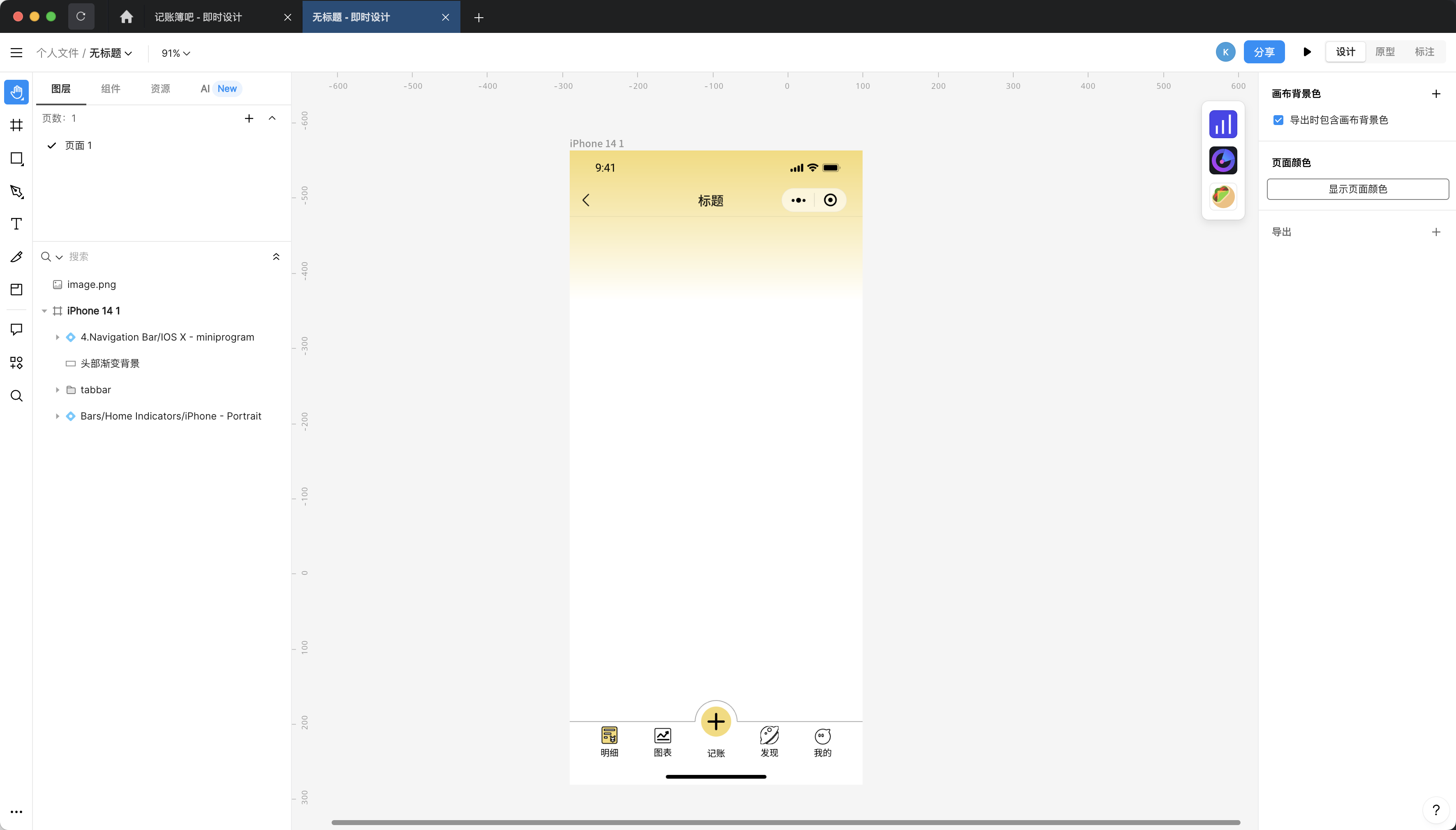
下面就是为了完成这个,来一步步操作起来~
了解工具,要知道画布是什么,以及即时设计提供的工具都有哪些。
一步步的,画一个小程序的页面出来,包含:状态栏、小程序主体页面、tabbar、indicator。
网页版本和软件安装版本使用起来效果是一样的。
为了防止奇奇怪怪的问题,下载安装未尝不是一件好事。
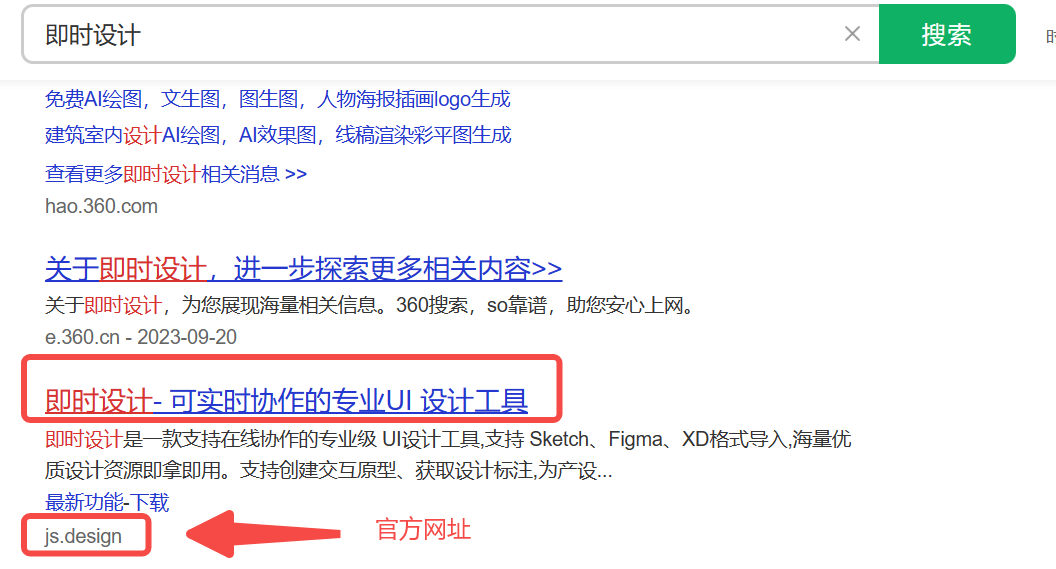
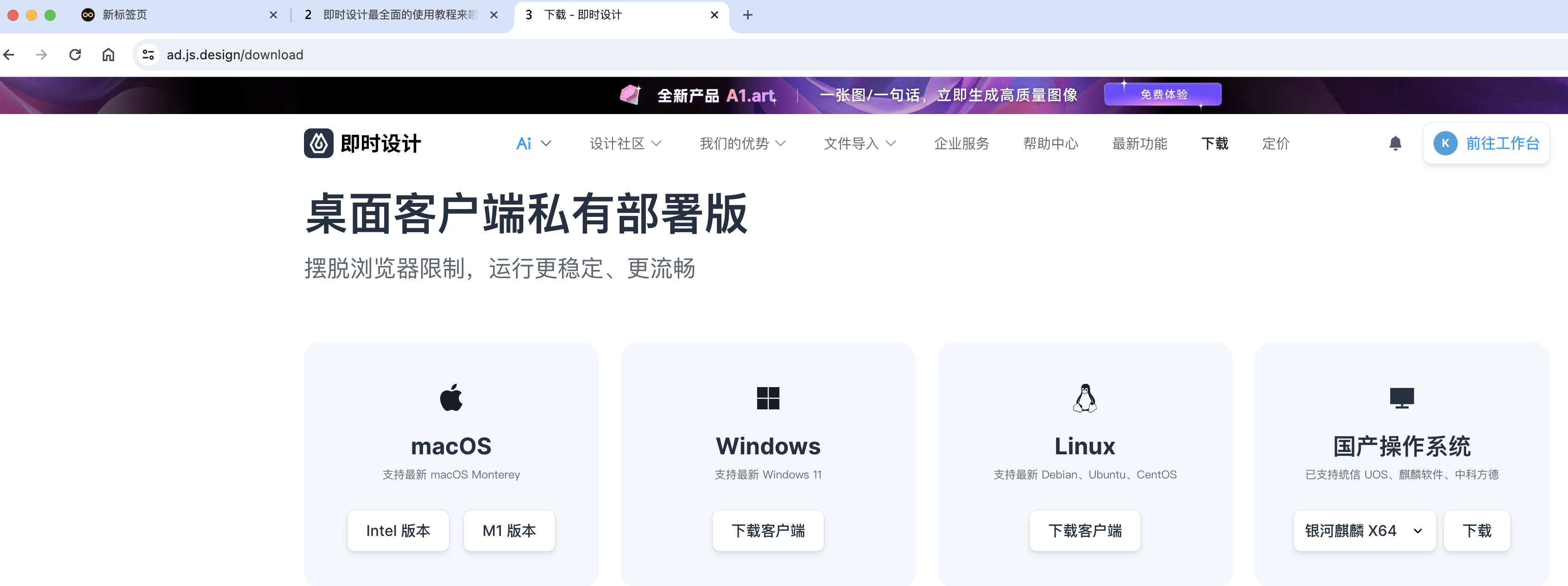
然后就是一通注册,就可以上手,没什么特别说明。
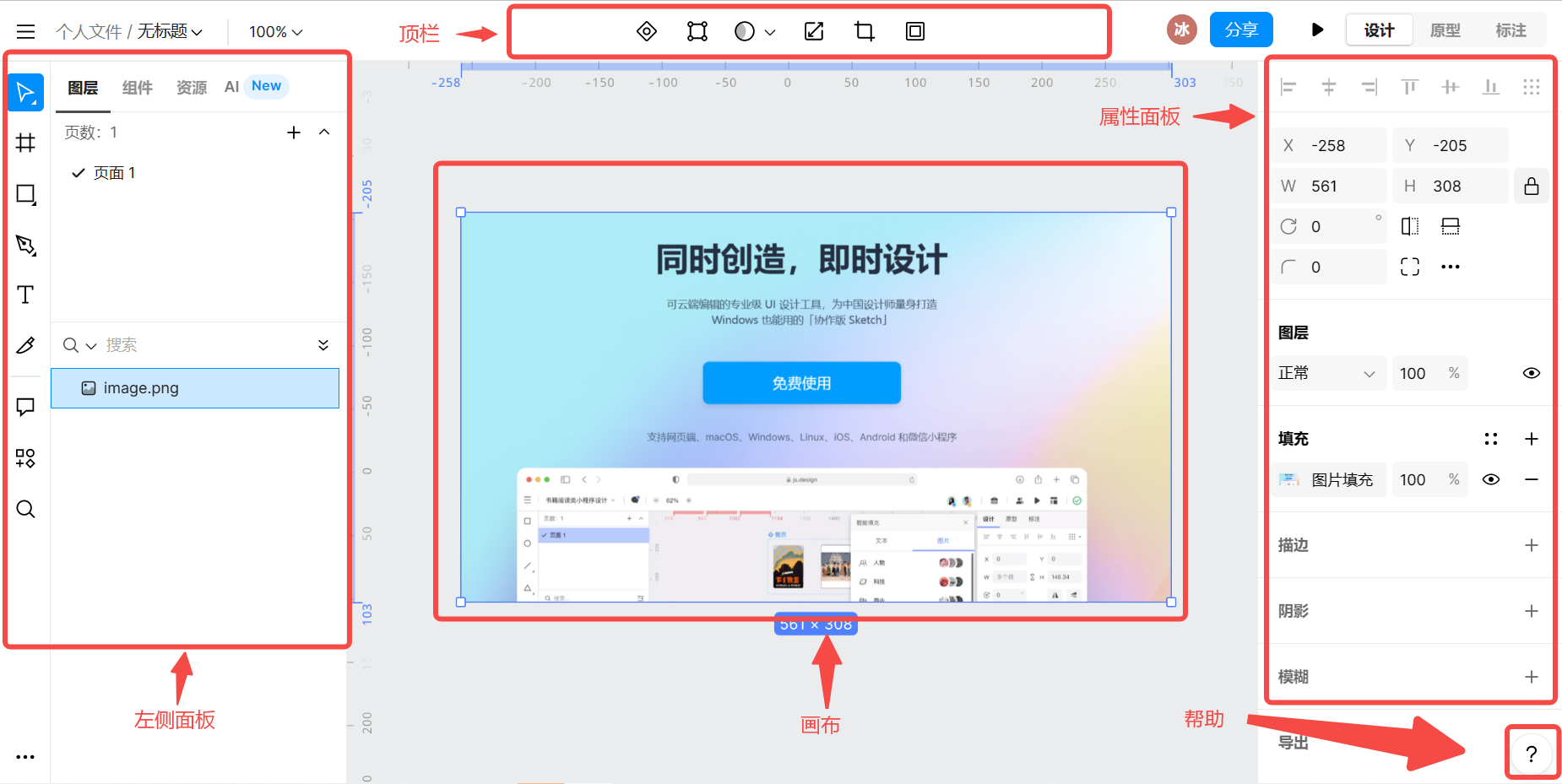
2.2. 画板 - iPhone容器
当想要做手机端页面原型的时候,选择左侧面板的画板按钮,再从右侧拖入一个对应机型画板页面。
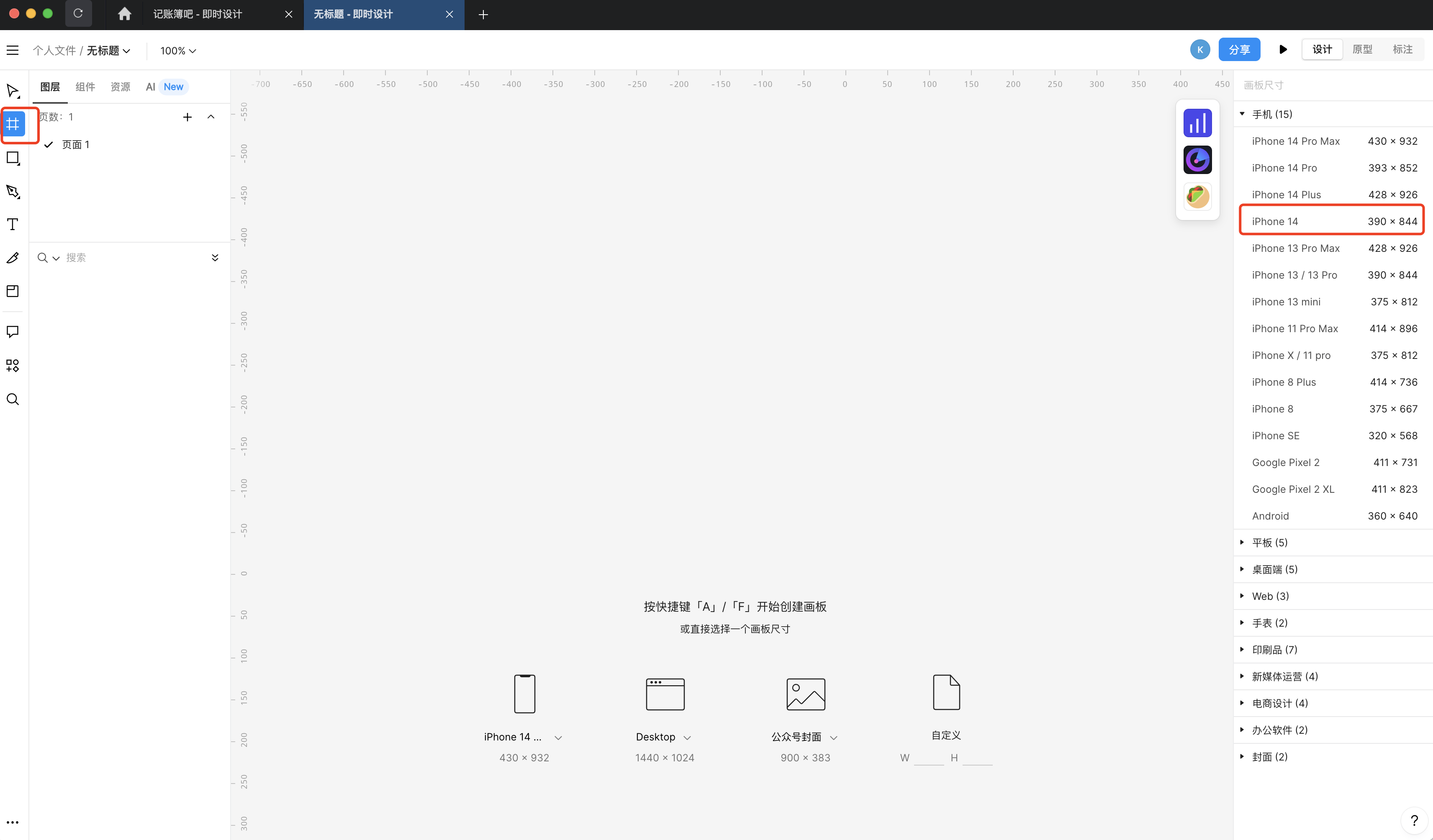
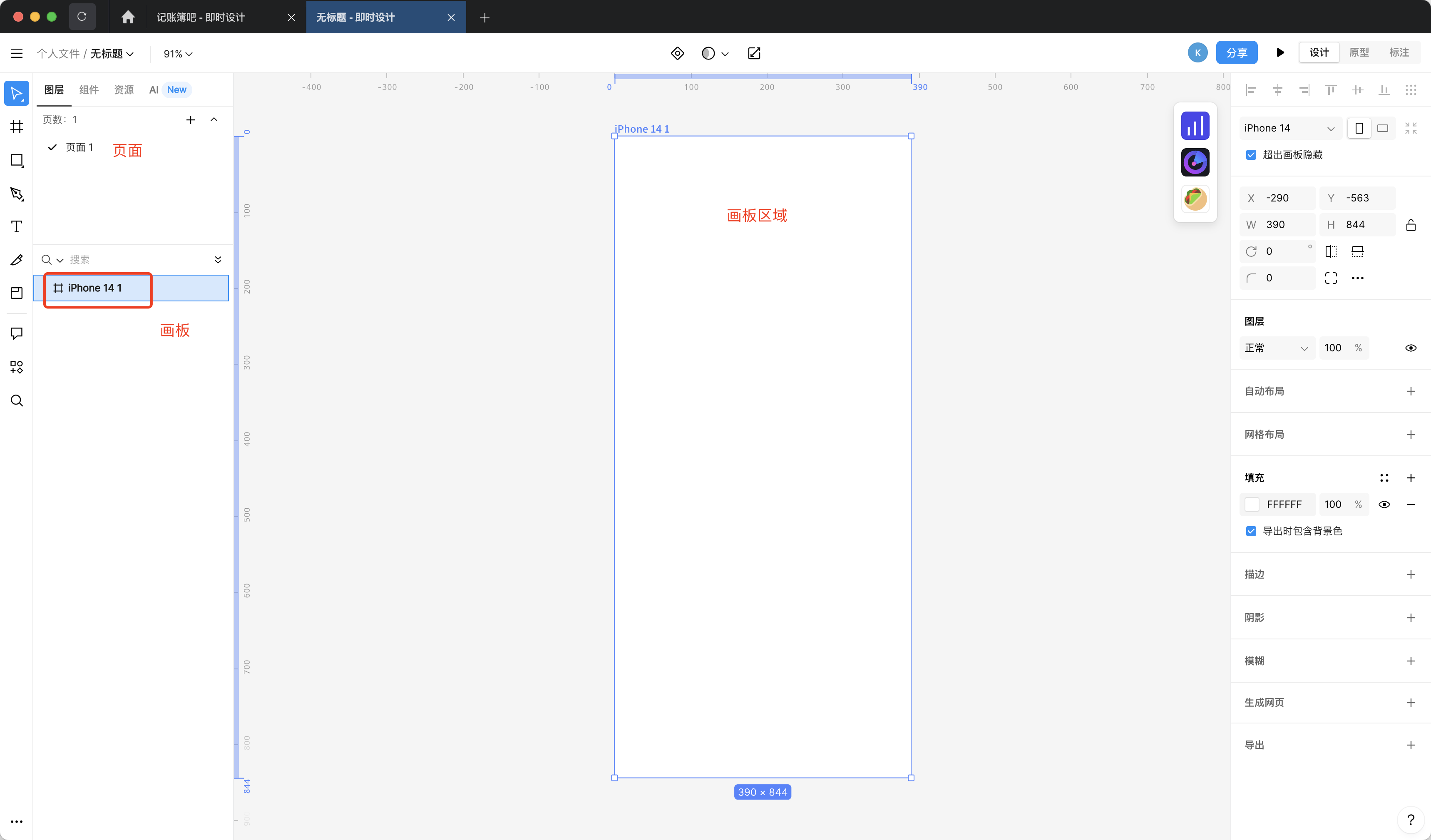
2.3. 工具箱
一般比较多的,是画矩形、原型、直线,这些都在左侧面板上。
有个小插曲,之前找了半天找不到在哪里画直线,其实就是在左侧的矩形,点开,里面有直线、圆形,用了之后,默认会保留上一次用的线型。
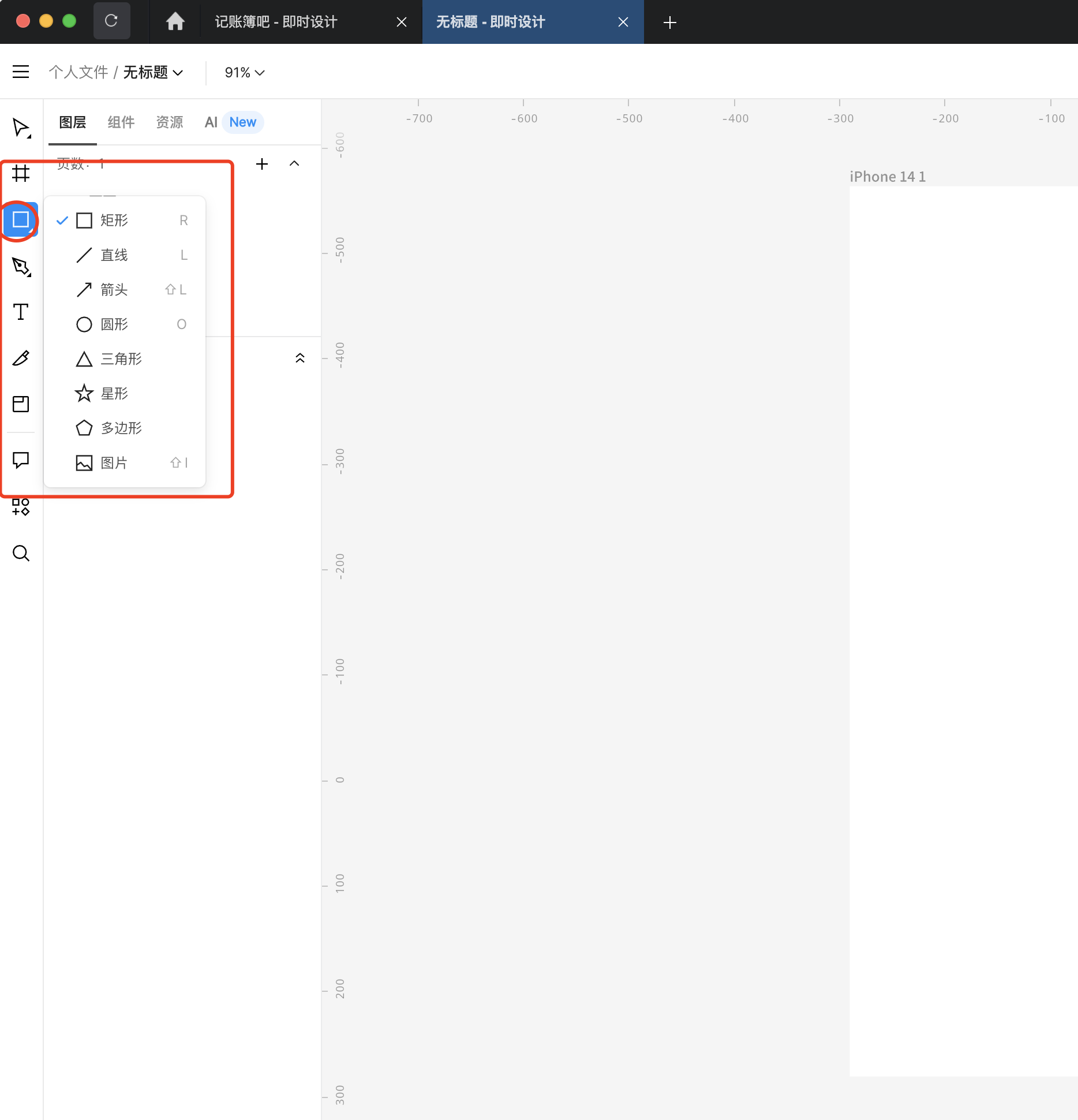
2.4. 画iPhone的状态栏和indicator
既然知道了基础的东西,那就直接上手开始画手机页面。
第一个想到的就是,手机状态栏的时间、信号、电池,还有底部的小黑条indicator,需要自己画吗?
答案肯定是不需要,那在哪里找?
看看
2.4.1. 设计标准
iOS15官方设计资源:在 “资源” -> “规范” -> "iOS15官方设计资源(浅色版)"里有:
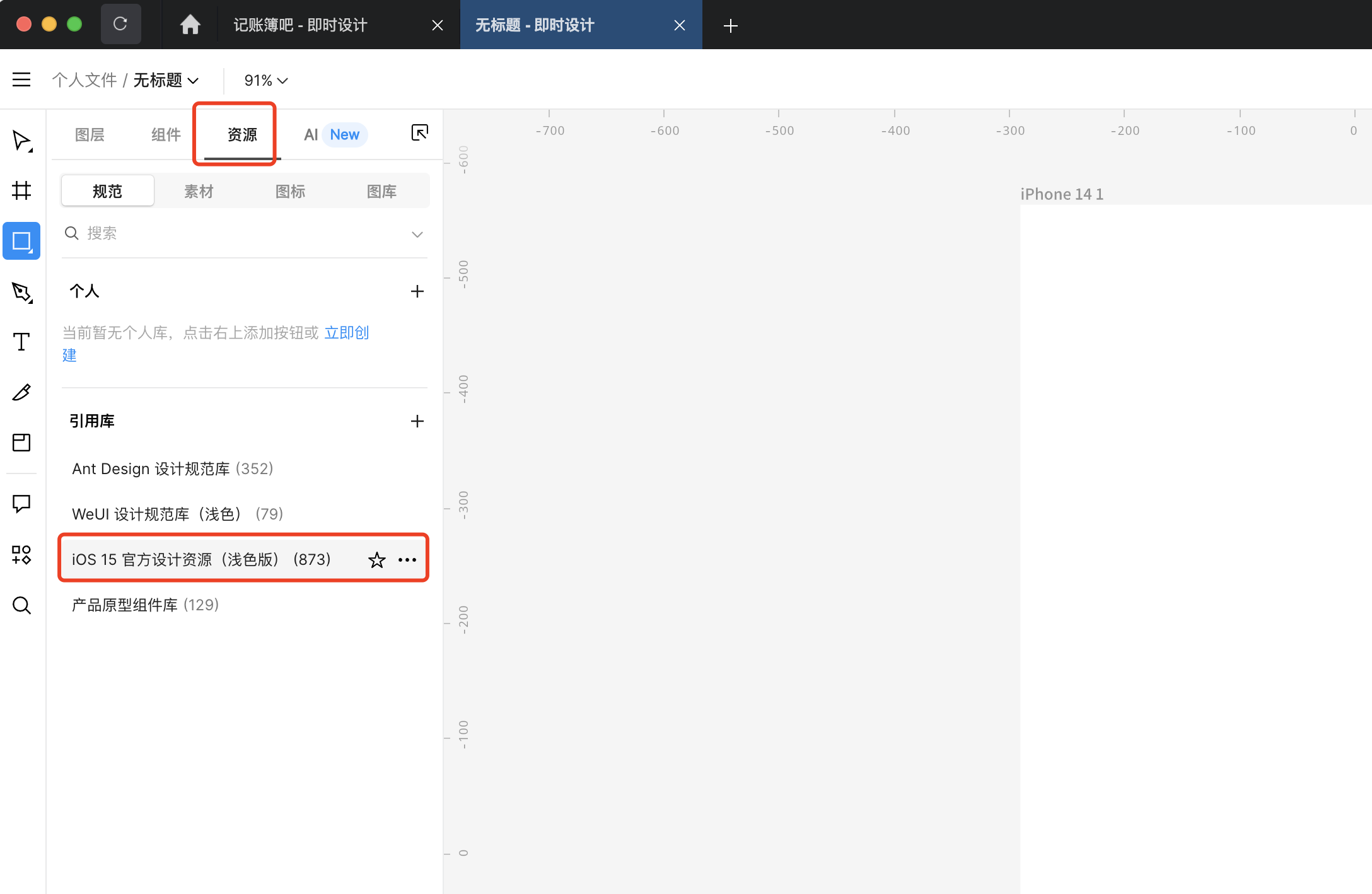
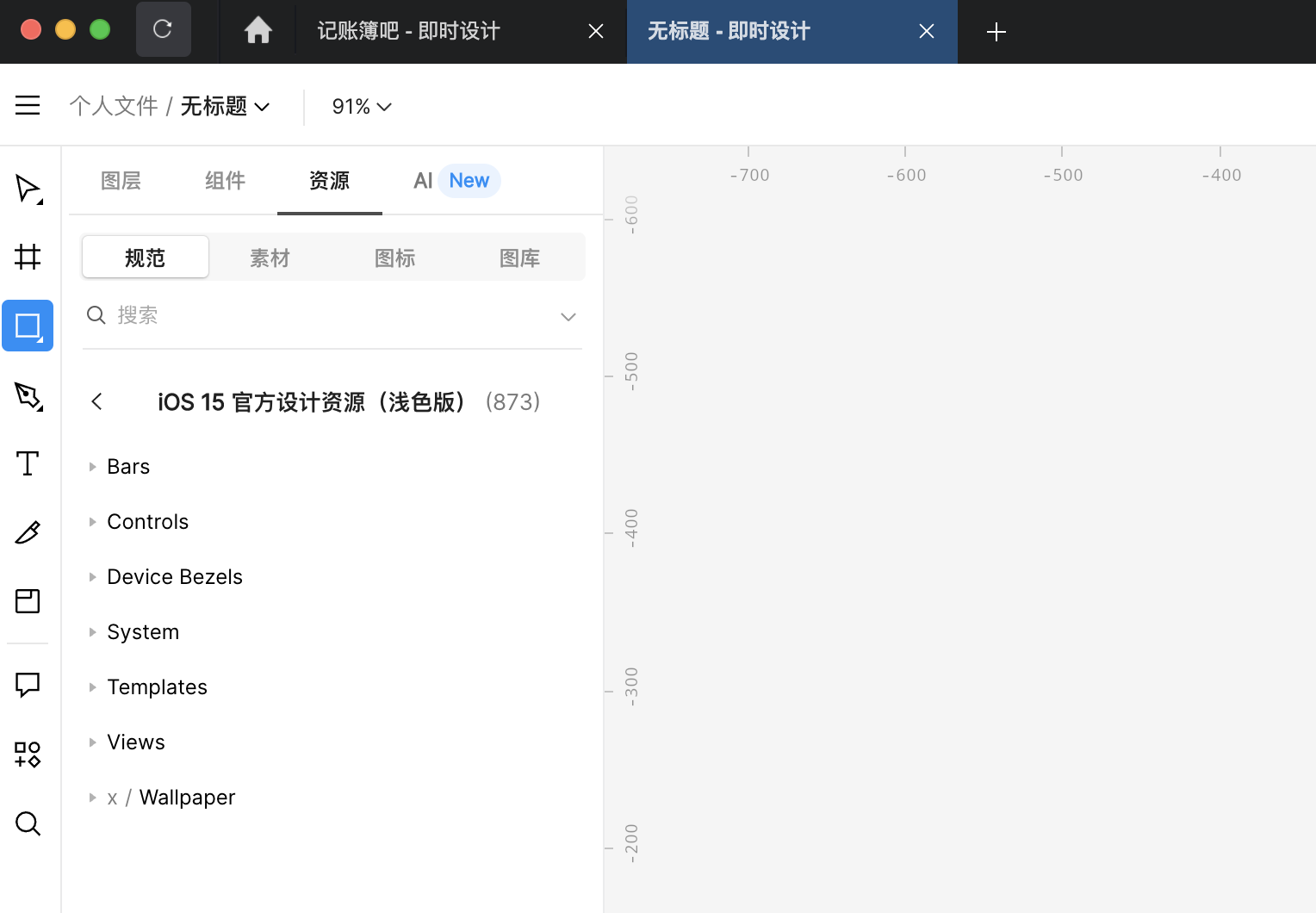
好,那就继续画吧~
2.4.2. 小程序状态栏
当前项目,我们需要做一个小程序,所以最好找到小程序相关的状态栏。
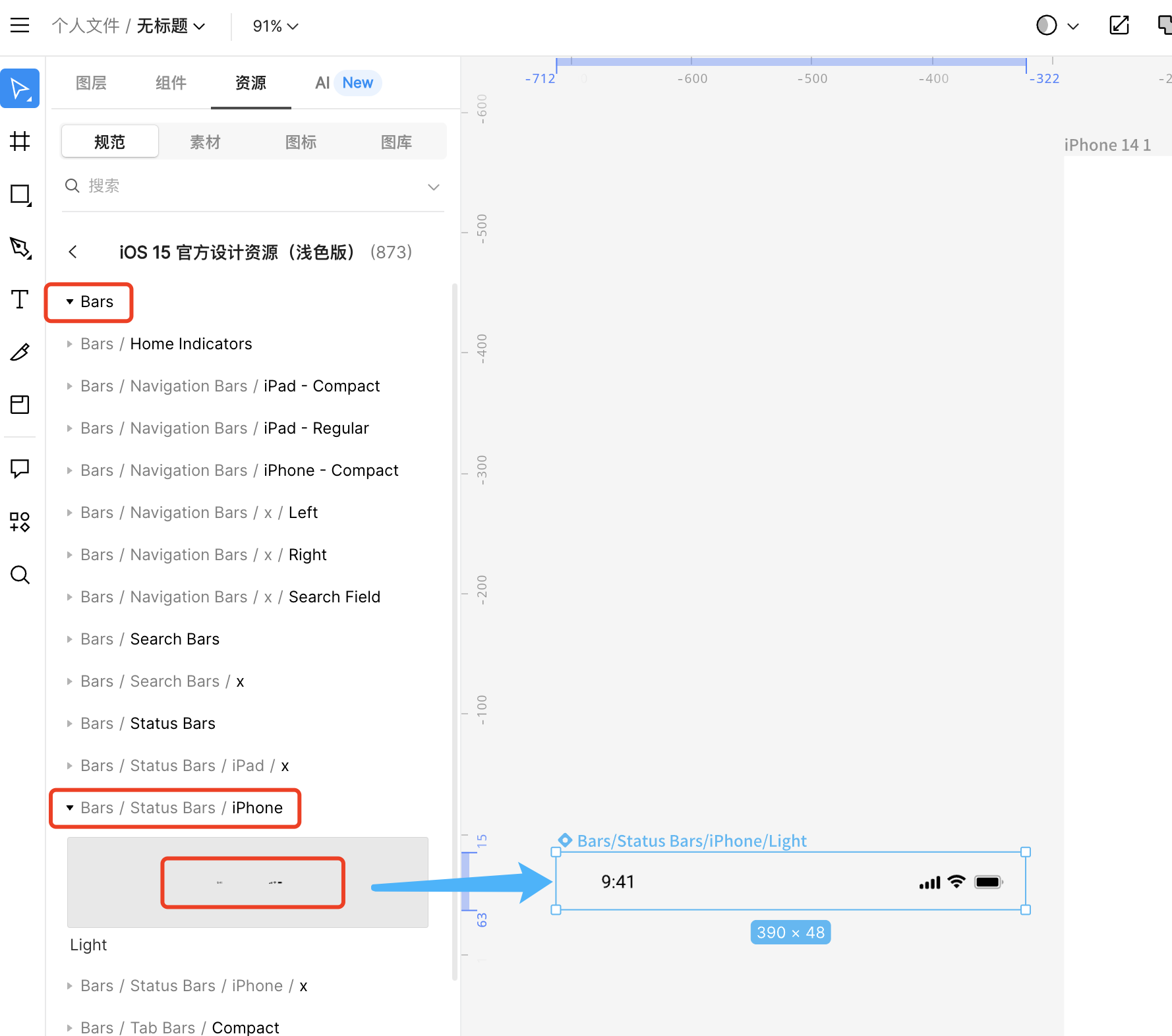
这个其实已经很接近了,但是并不是特别合适,因为要找小程序相关的:
不确定是不是使用的姿势不对,这里的搜索结果不展示:
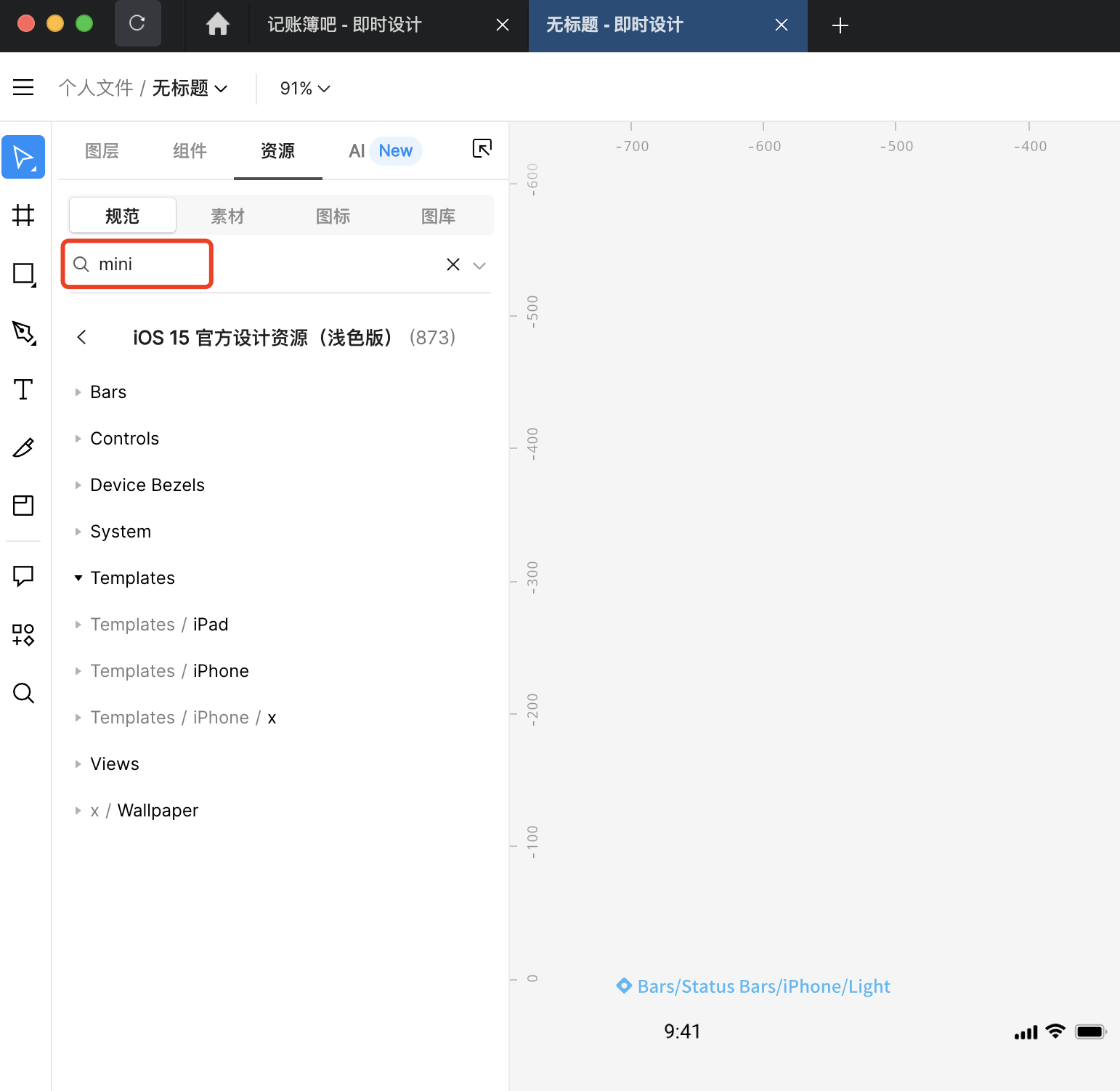
好难找,要换个地方,在“WeUI设计规范库(浅色)”里面有:
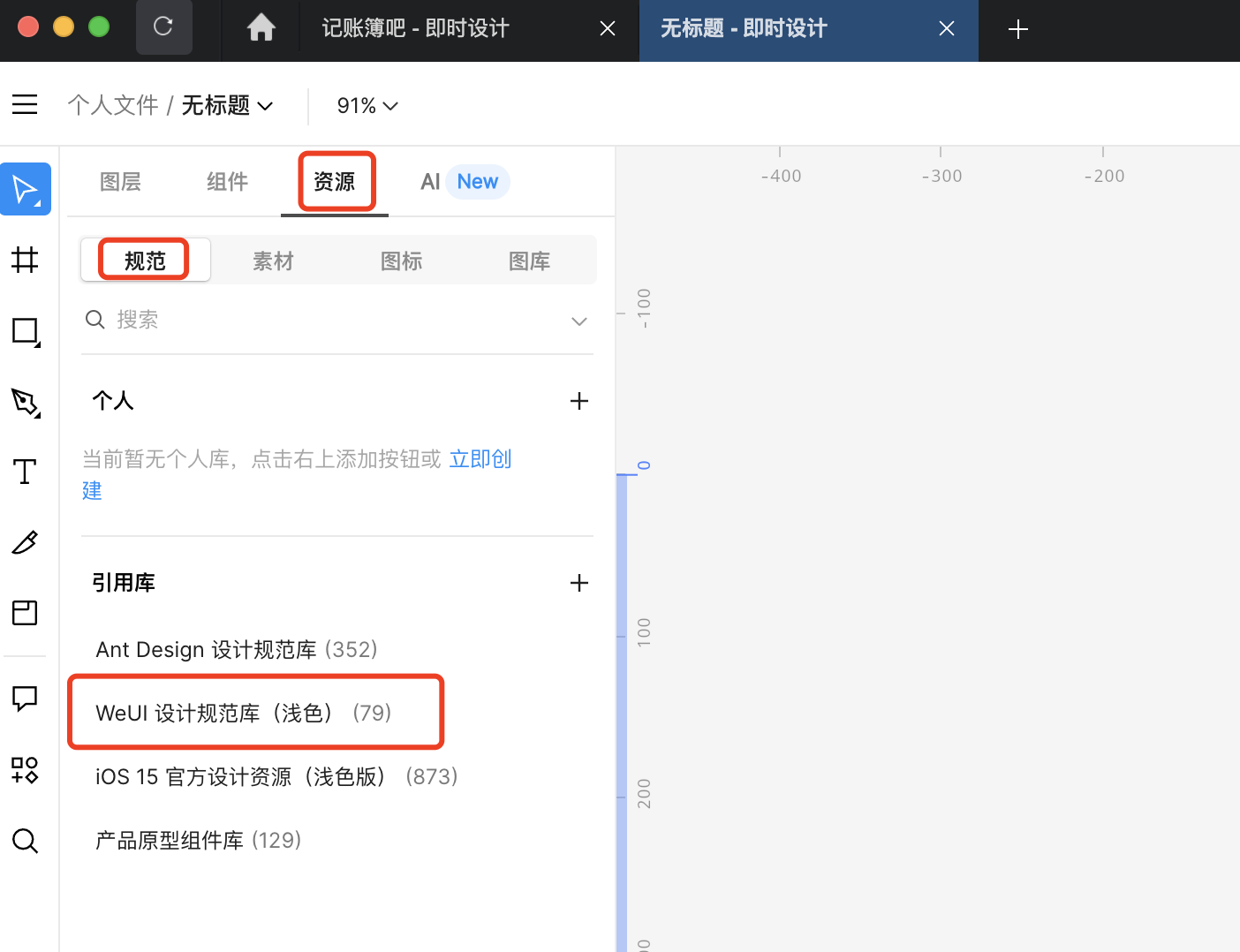
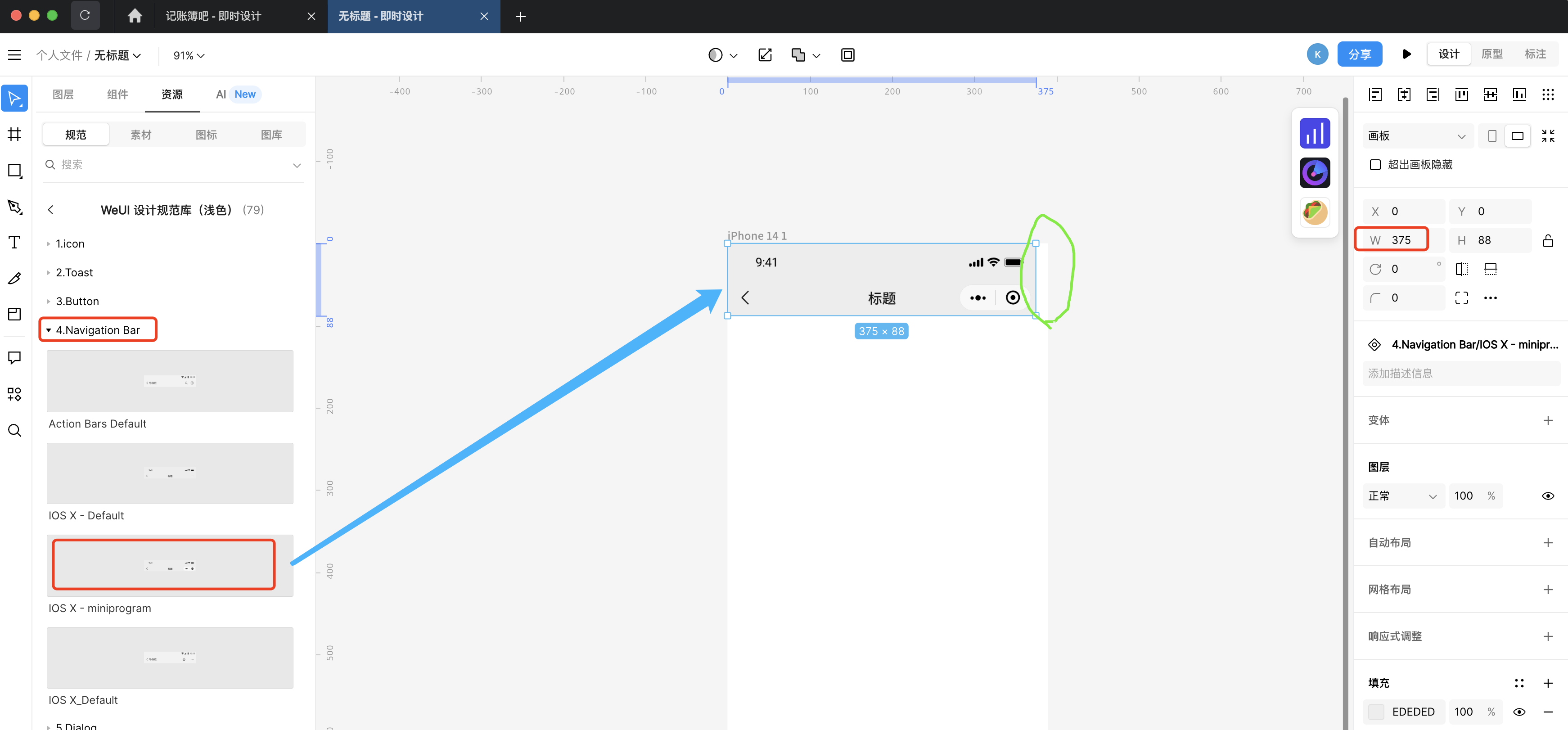
这里要注意的,就是默认拖进去的,是375*88的,而我们的iPhone14画板,是390的,要手动调一下宽度。
2.4.3. iPhone的indicator
还是老地方:iOS官方设计资源 -> Bars -> Home indicators,选iPhone那个:
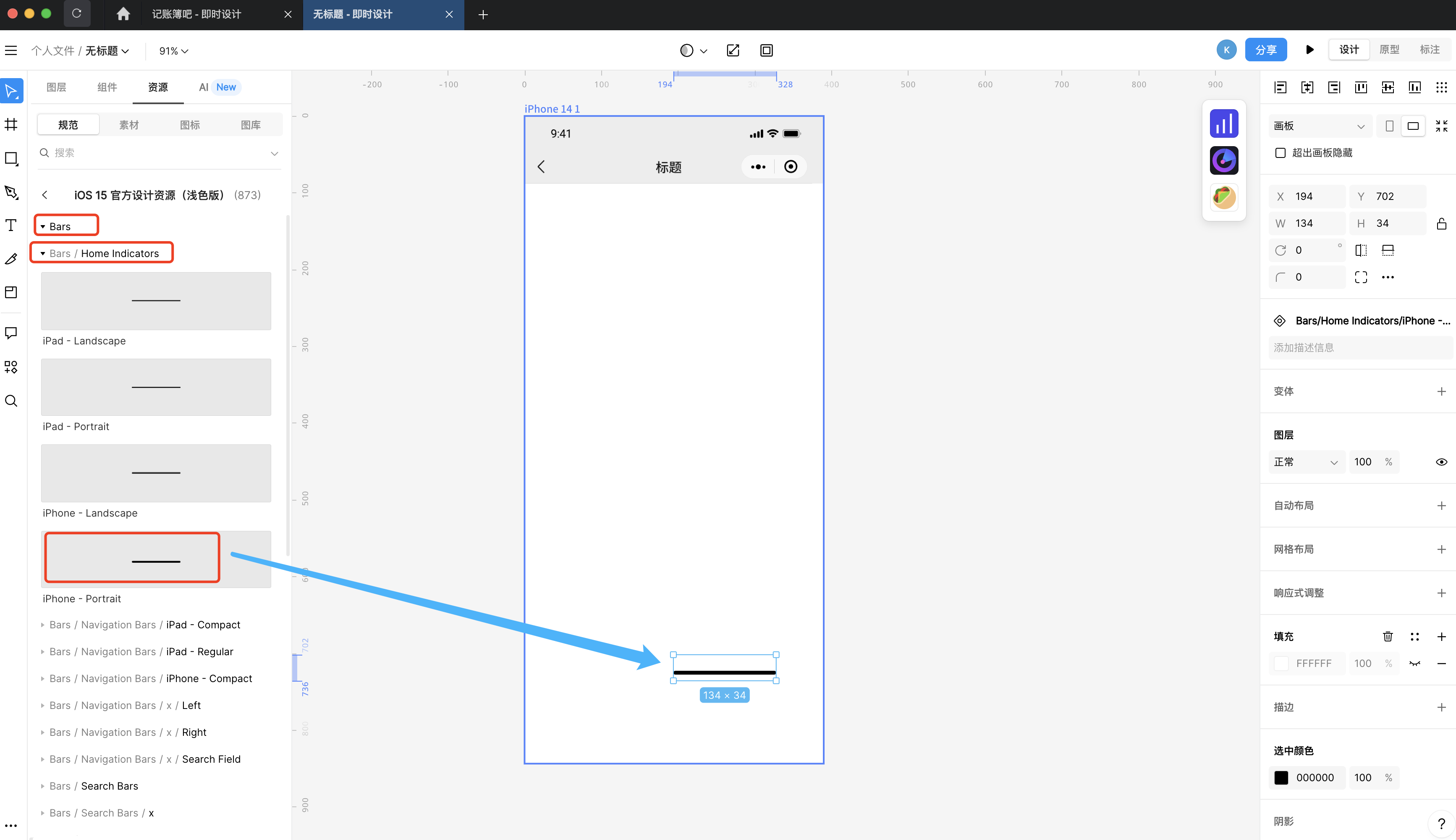
这里就引入一个新东西,就是要让加进来的indicator跟我们的iPhone14画板里居中对齐,这么操作:
居中,底对齐:
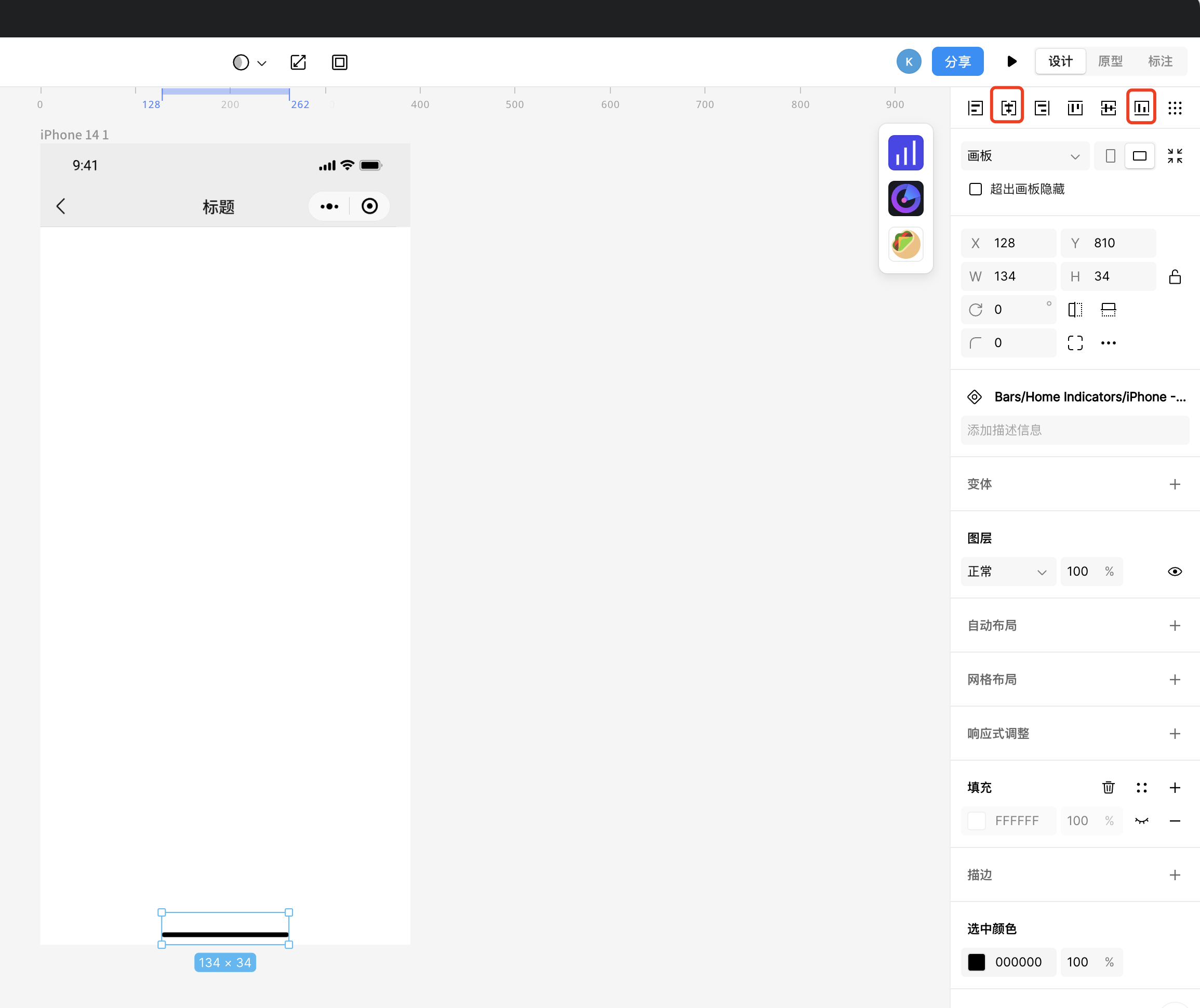
好啦,到这里,我们的基础画板就好了,可以在里面造轮子了~
2.5. 引入iconfont
首先,为什么iconfont?因为人家有大厂背书,然后有些icon资源,是英文的,搜索起来,着实不方便。
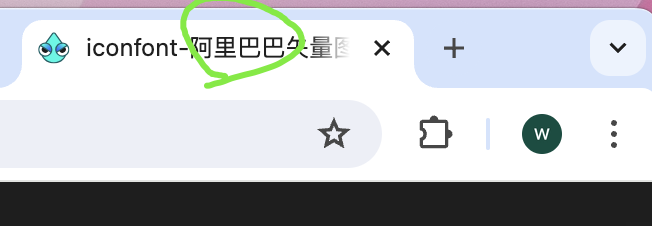
添加方式:插件 -> 社区 -> 搜索iconfont,进行添加。
建议添加之后,星标一下,这样在画布右上角,就能看到iconfont的快速入口
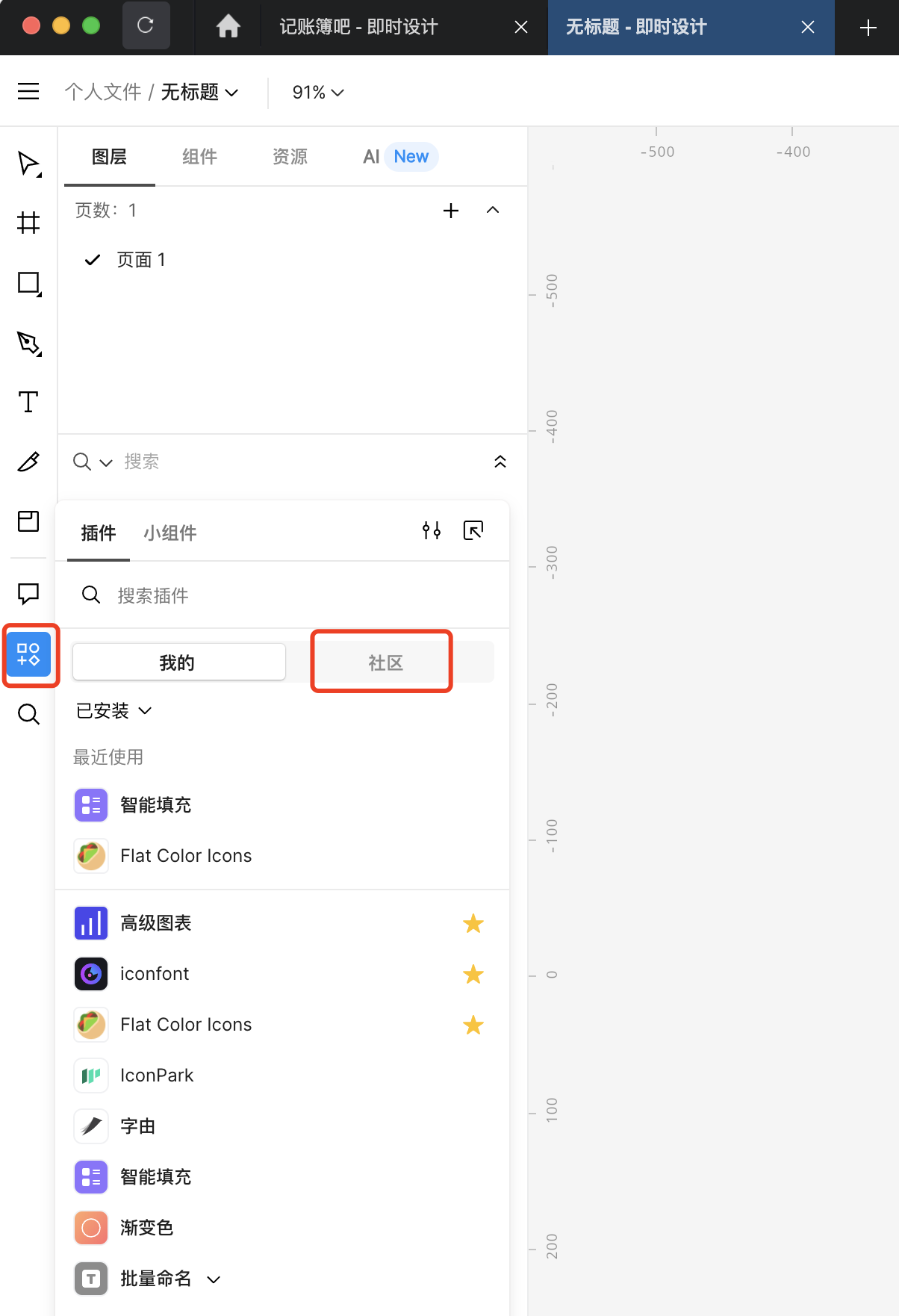
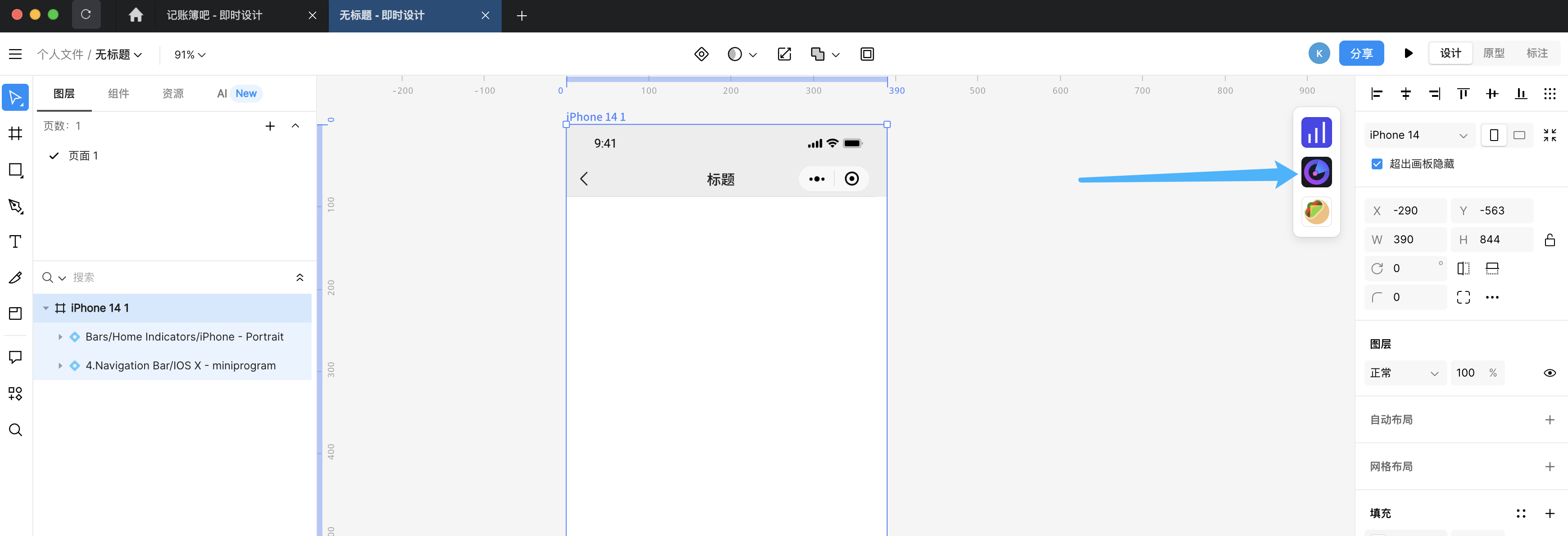
比如,想为小程序的tabbar找一个“我的”图表,直接搜索就行了:
我觉得这个挺Q的,好看!
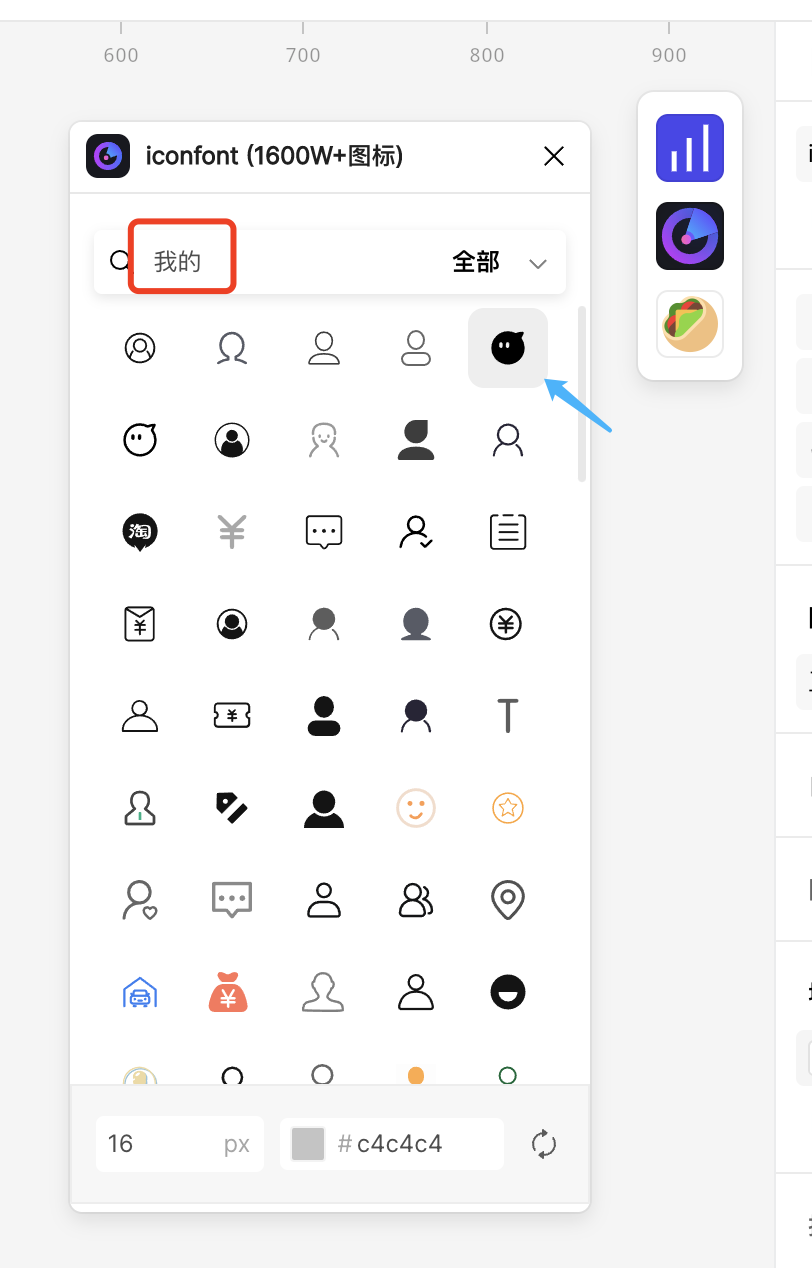
拖拽进画板就行了:
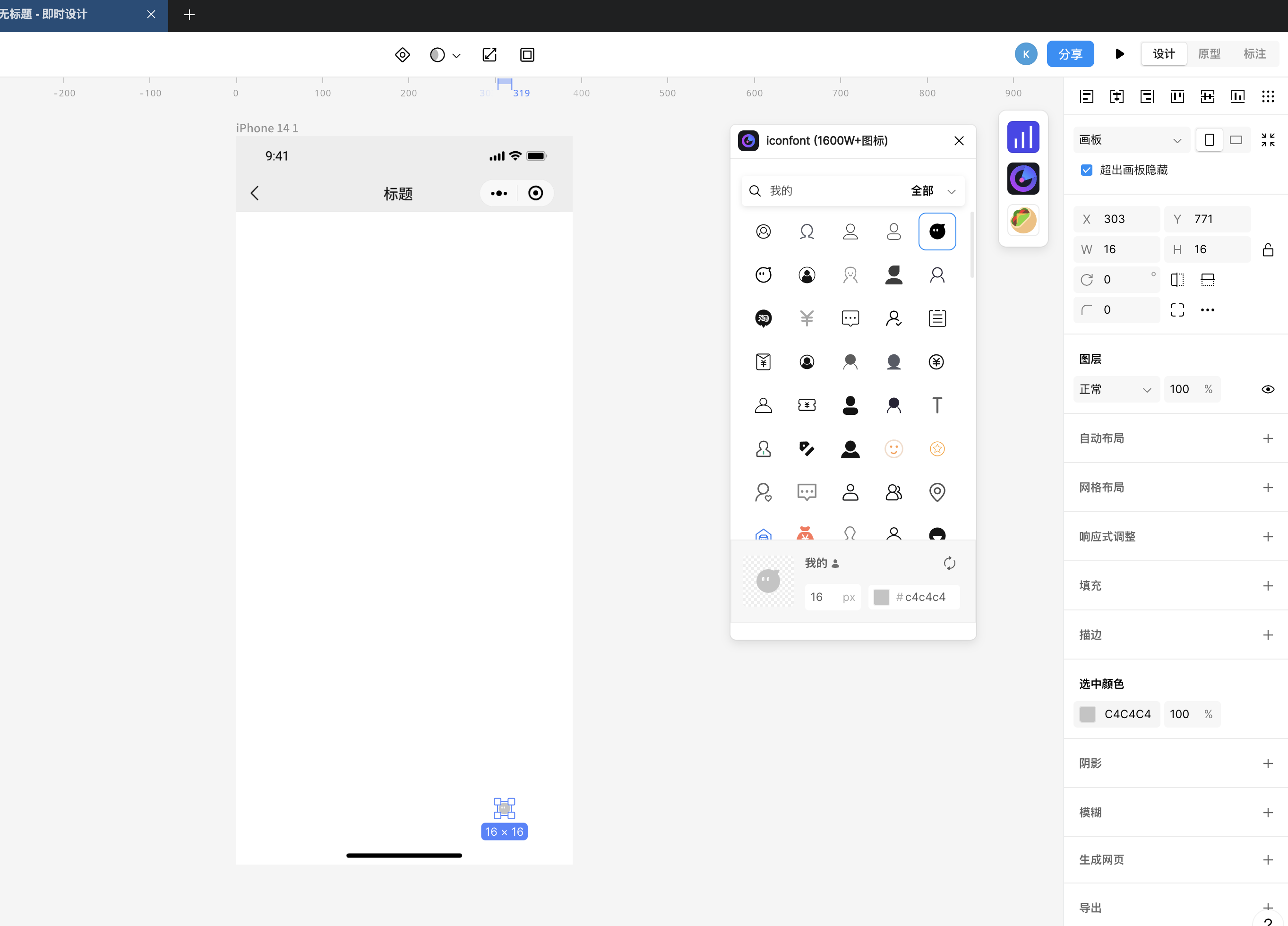
然后,好丑…不过好在,样式可以很方便很方便很方便很方便很方便很方便的调整,真的很方便~
下面就去话一下tabbar吧~
2.6. 画tabbar
当然不会是自己随便想,造轮子的事情,还是少做的好!
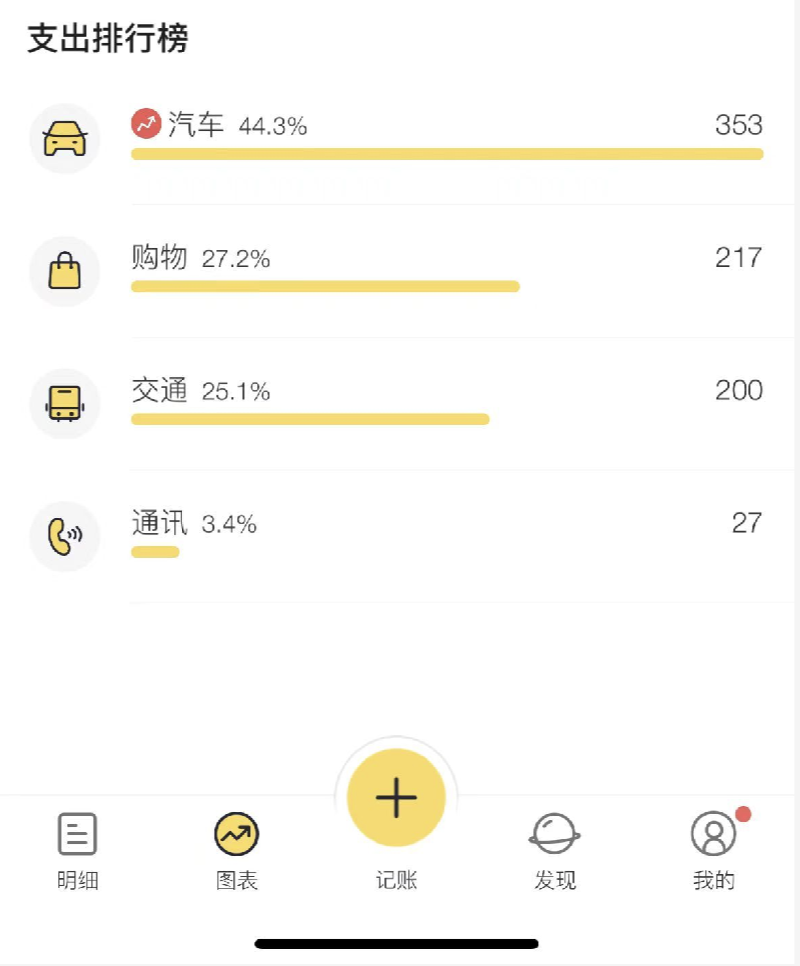
先把图标都找好,先怼起来:
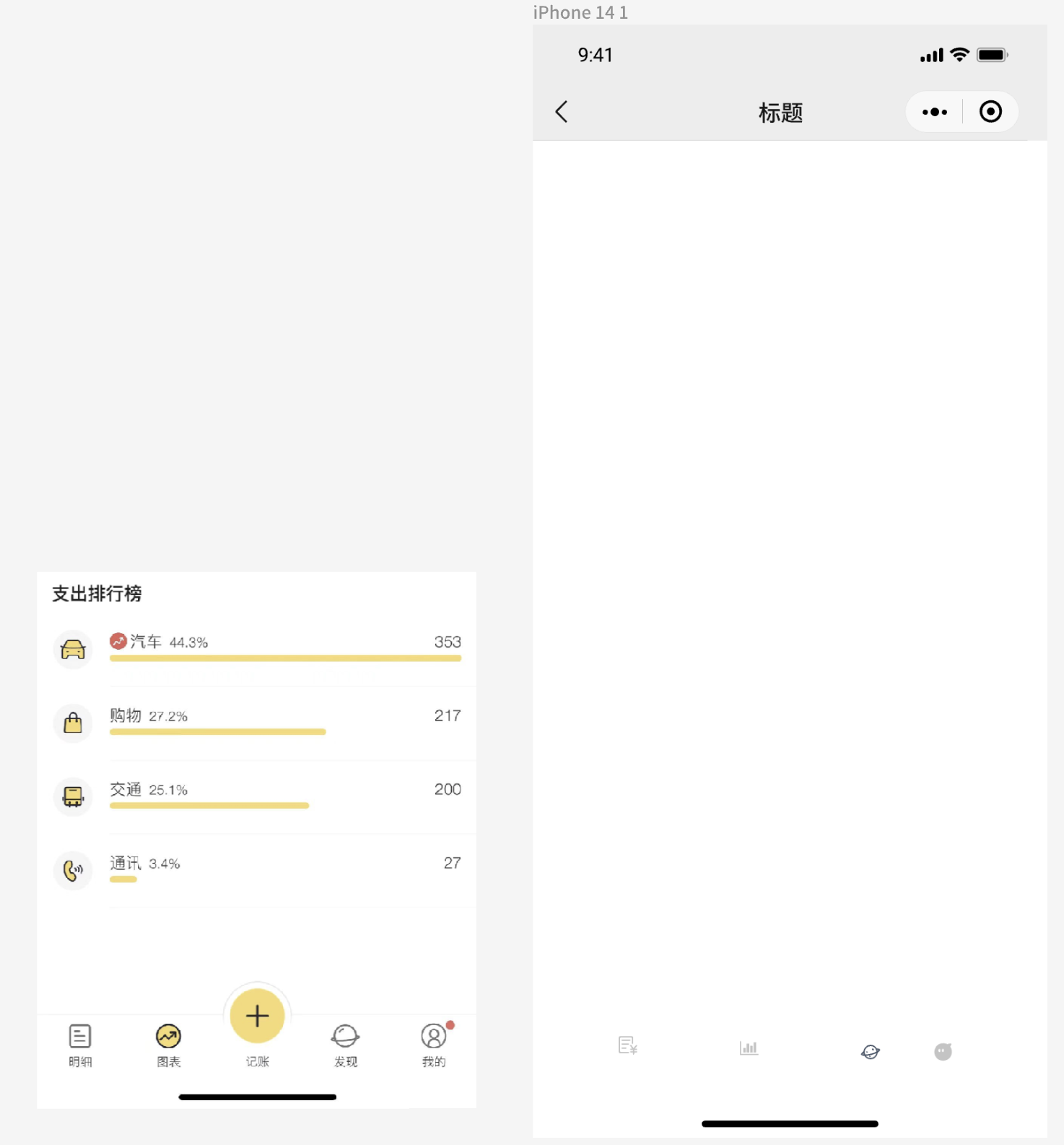
2.6.1. 调整图标大小
按住shift,把4个都选上,然后设置成24*24
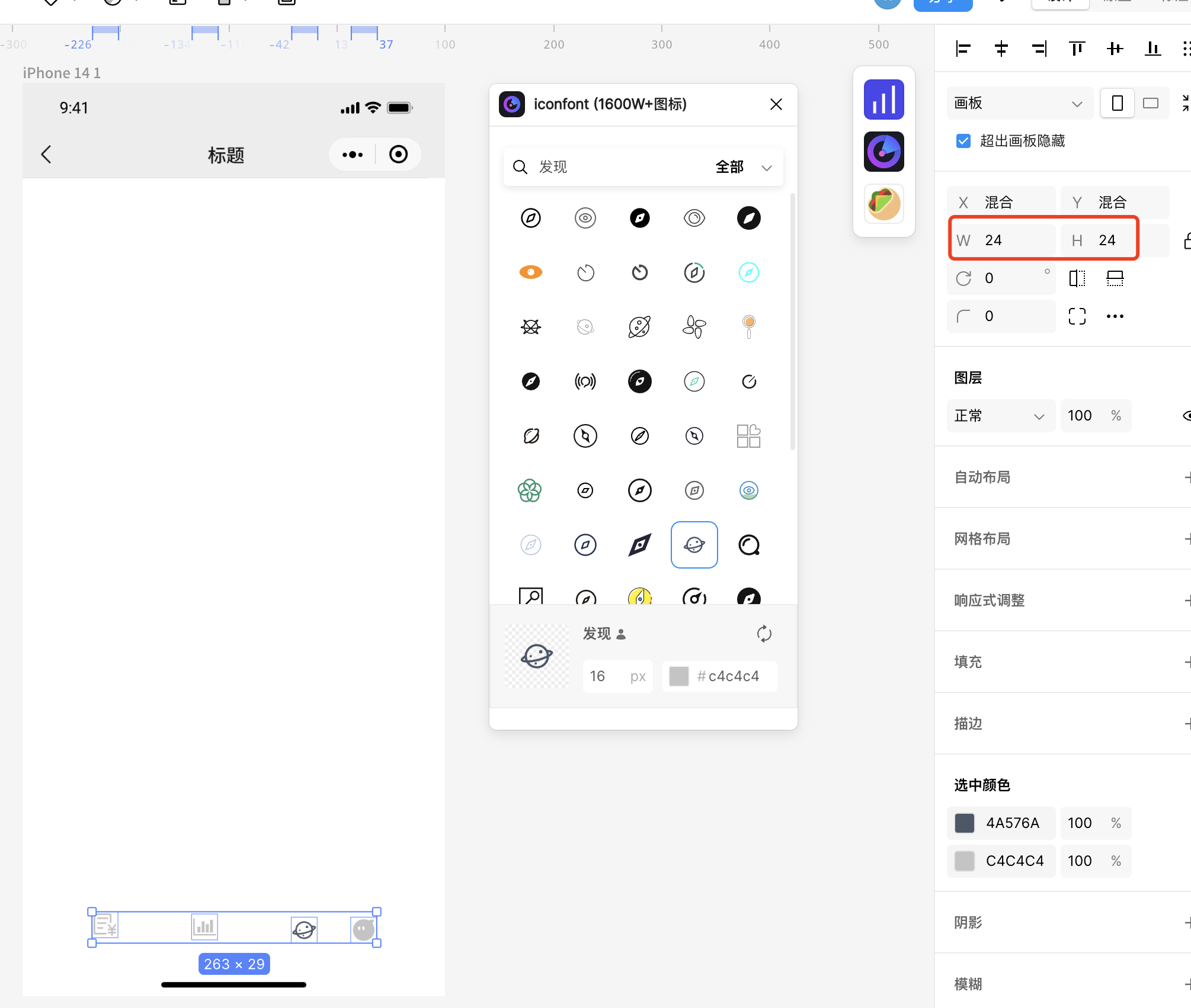
2.6.2. 调整图标的线颜色
错误姿势:描边
描边,是边框,不是图标的线条颜色。如果“描边”设为黑色,看下是什么样:
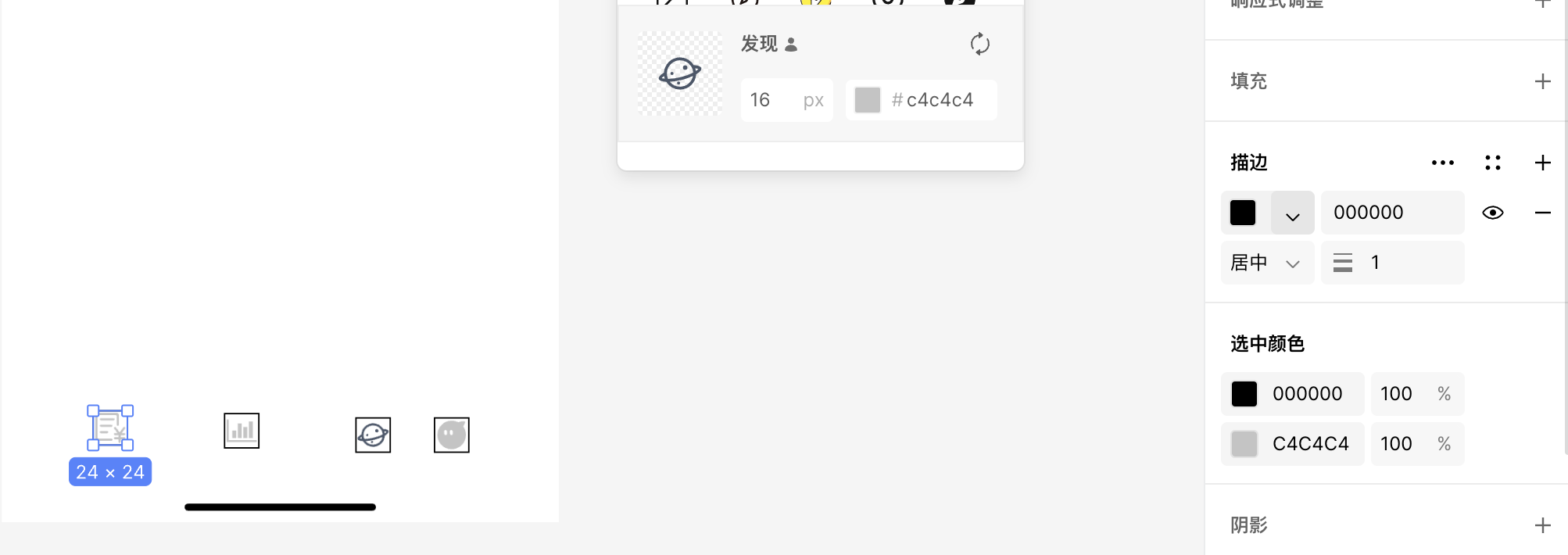
正确的方式:选择到图标的画板里面的内容,设置其“填充”颜色:
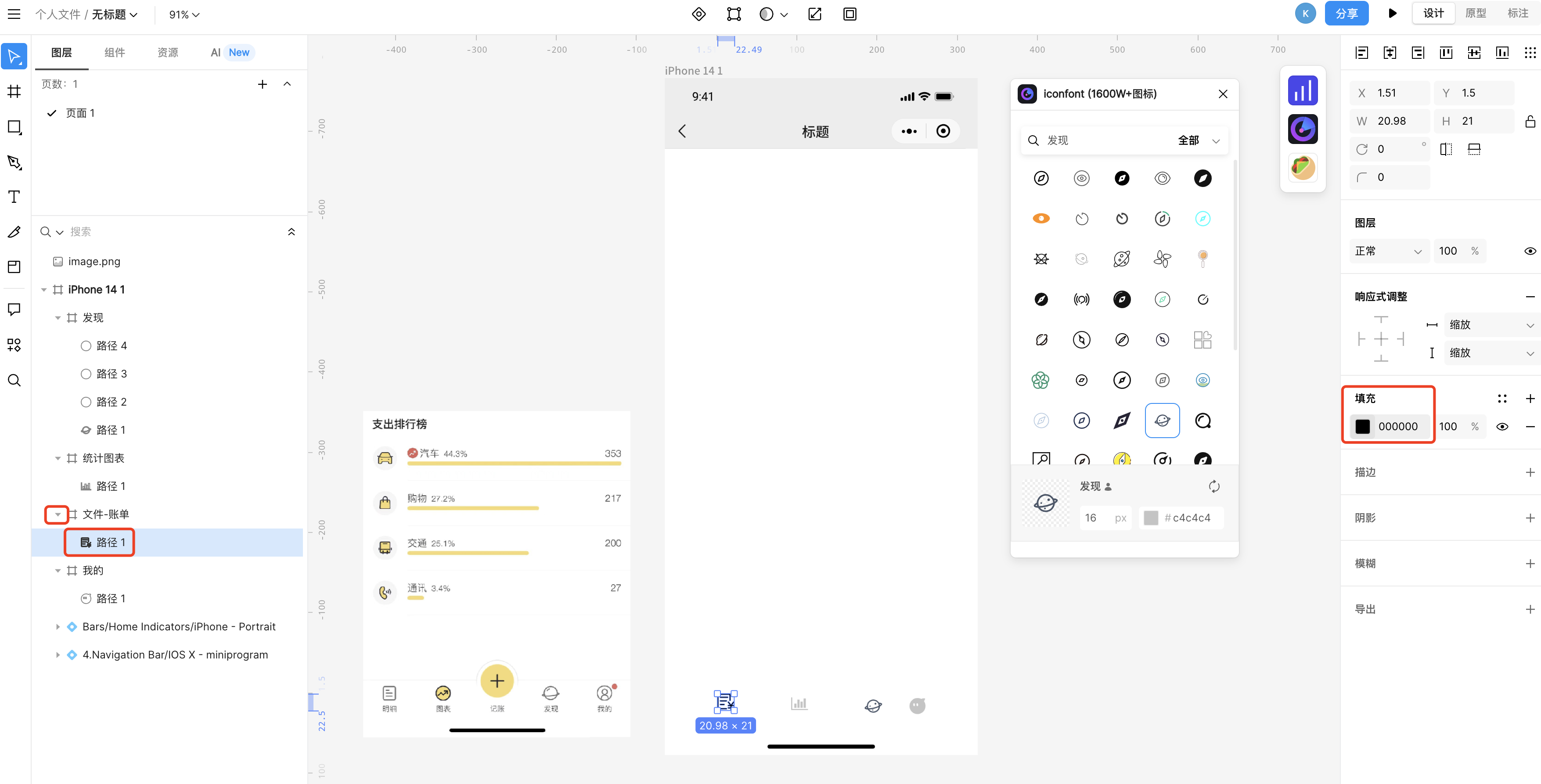
设置完成后的效果:
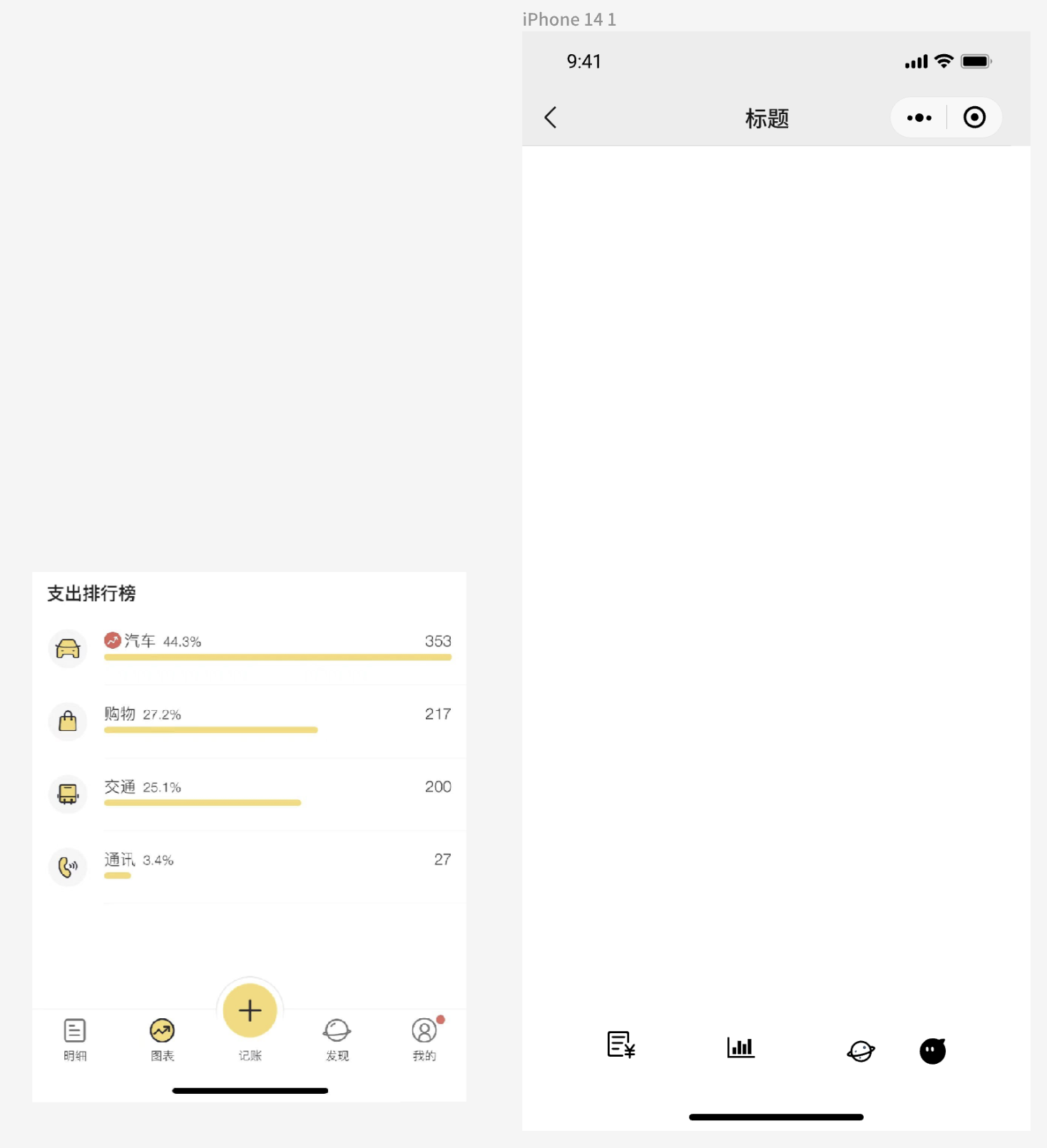
2.6.3. 给图标,加背景颜色
可以跟我们的作业对比一下,如果是选中状态,应该要有个黄色的背景色,怎么处理呢?
设置“填充颜色”:

要解答2个问题:
- 为什么不是像作业一样,背景是黄色,线条是黑色?
- 怎么才能保持和作业一样的黄色?
先解答问题1:为什么不是像作业一样,背景是黄色,线条是黑色?
答:需要找图标的时候,就找xxx-fill这样的,意思是有颜色填充,就像最后一个“我的”图表,就是可以填充的
问题2:怎么才能保持和作业一样的黄色?
答:使用取色器。
我们把“我的”这个图标,照着作业的样子改一改:
“取色器”这么用:
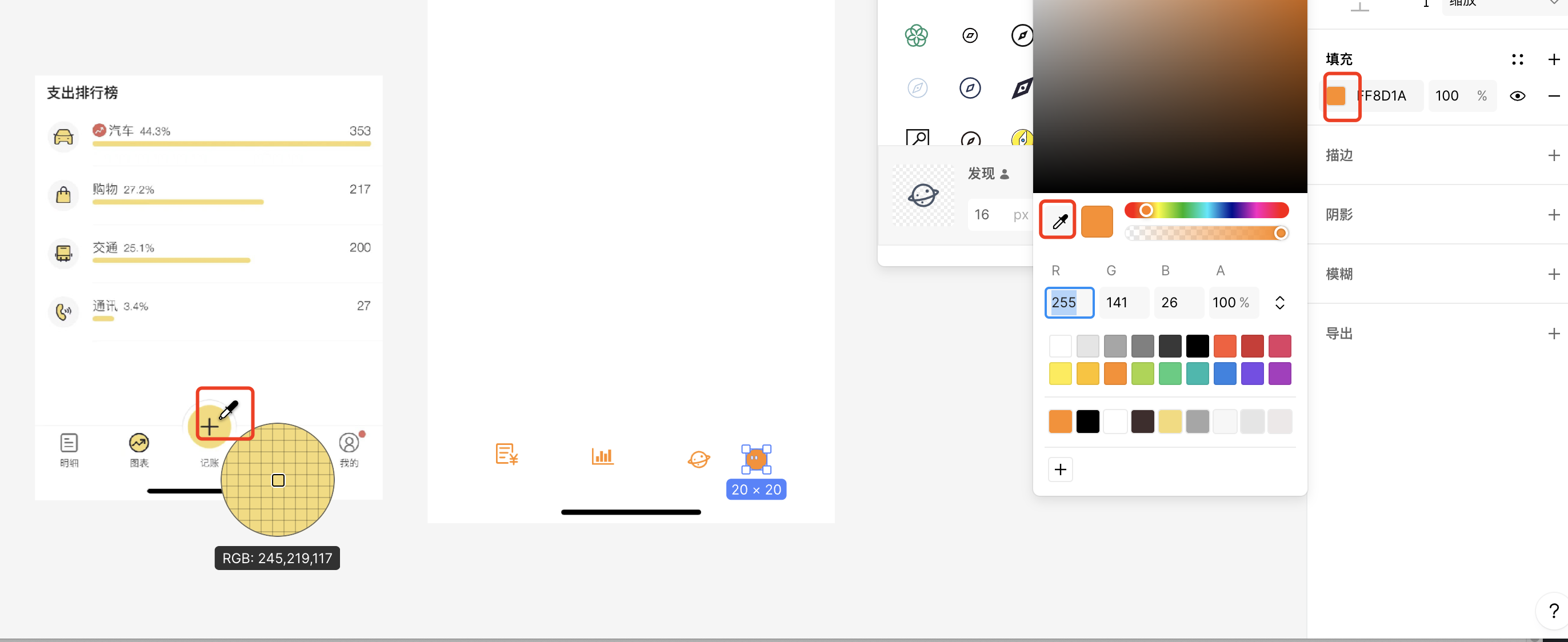
选中“路径1”,也就是“我的”画板里面的图,再选择“描边”为黑色:
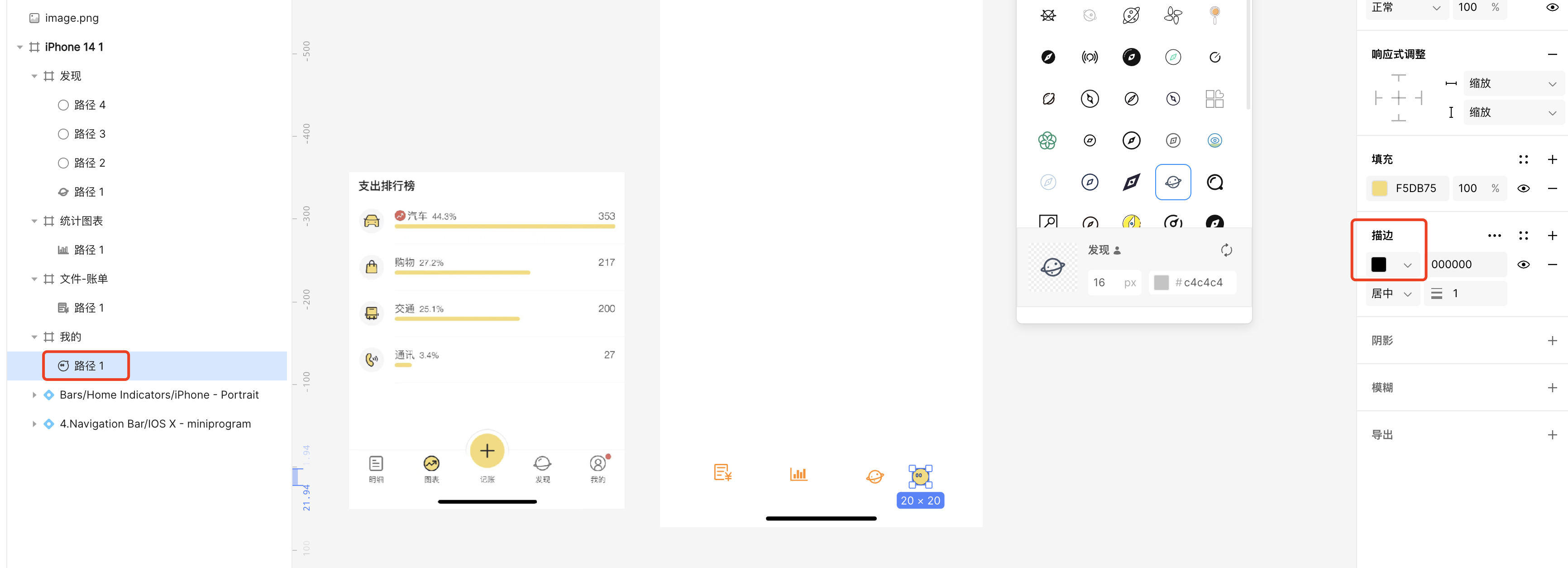
这样,“我的”图表的颜色就好啦:
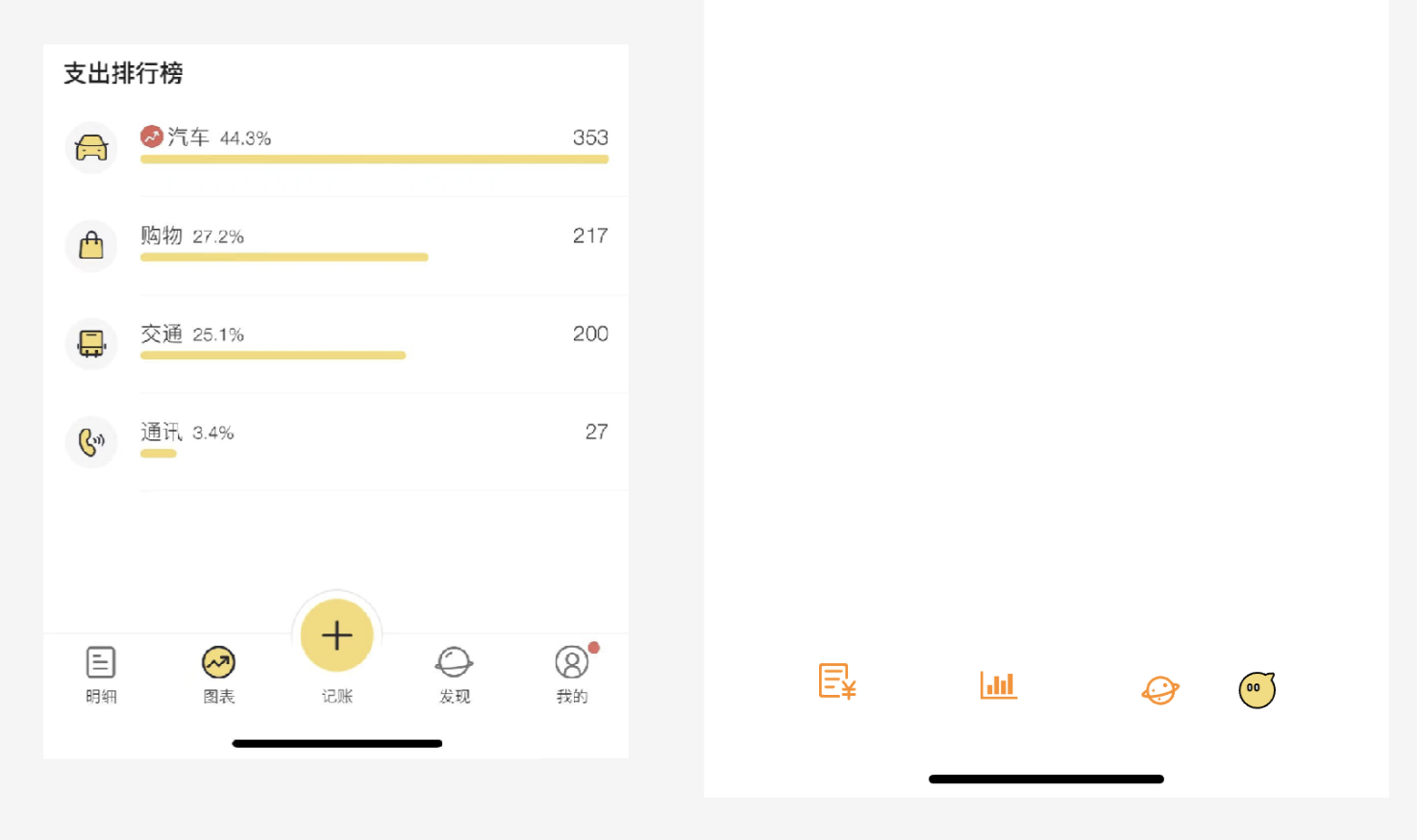
为了能做的好看些,我们把其他图标,也找fill的,都改改吧,强迫症犯了…
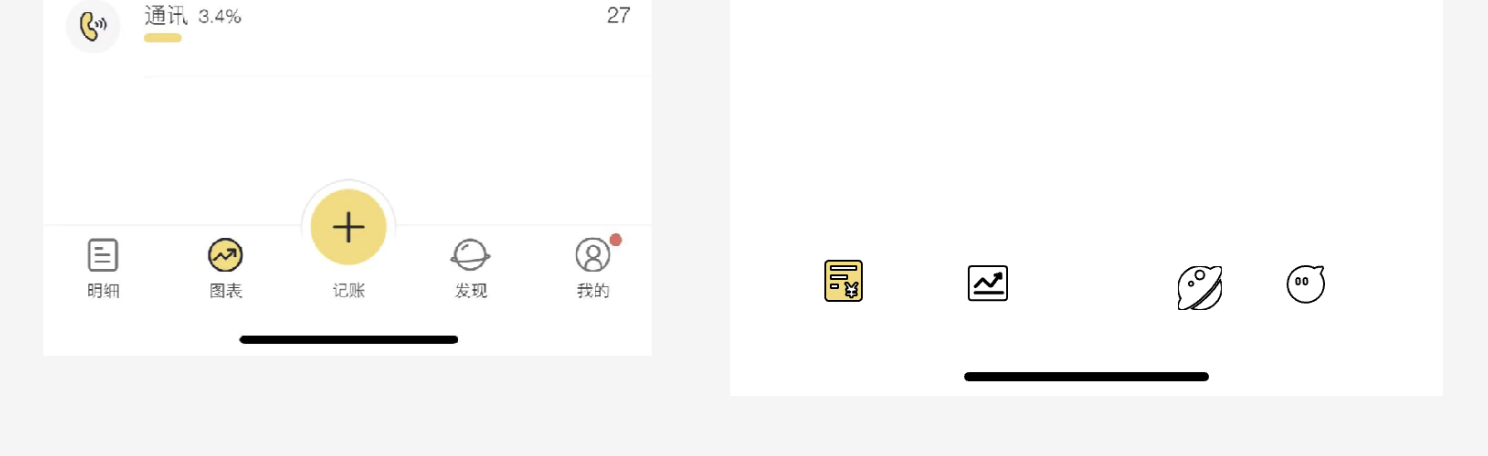
感觉好些了…
2.6.4. tabbar自动布局
药不能停,继续看问题,怎么能把下面的4个图标平分对齐呢?
在操作之前,其实,我们应该理解成5个图标,因为还有1个“记账”文本没画,不然肯定是有问题的。
- 先把左边工具栏里的图标顺序、名字都给改一改,这样便于我们后面的操作:

-
最好是给这5个小东西都分到一个组里,这样后面便于统一处理
cmd+G或ctrl+G ===> 创建分组,然后给这个分组重命名为
tabbar。这样,只要我们选中
tabbar,其实就是把这个组里的都选中了,可以方便操作拖拽改变位置、操作对齐等。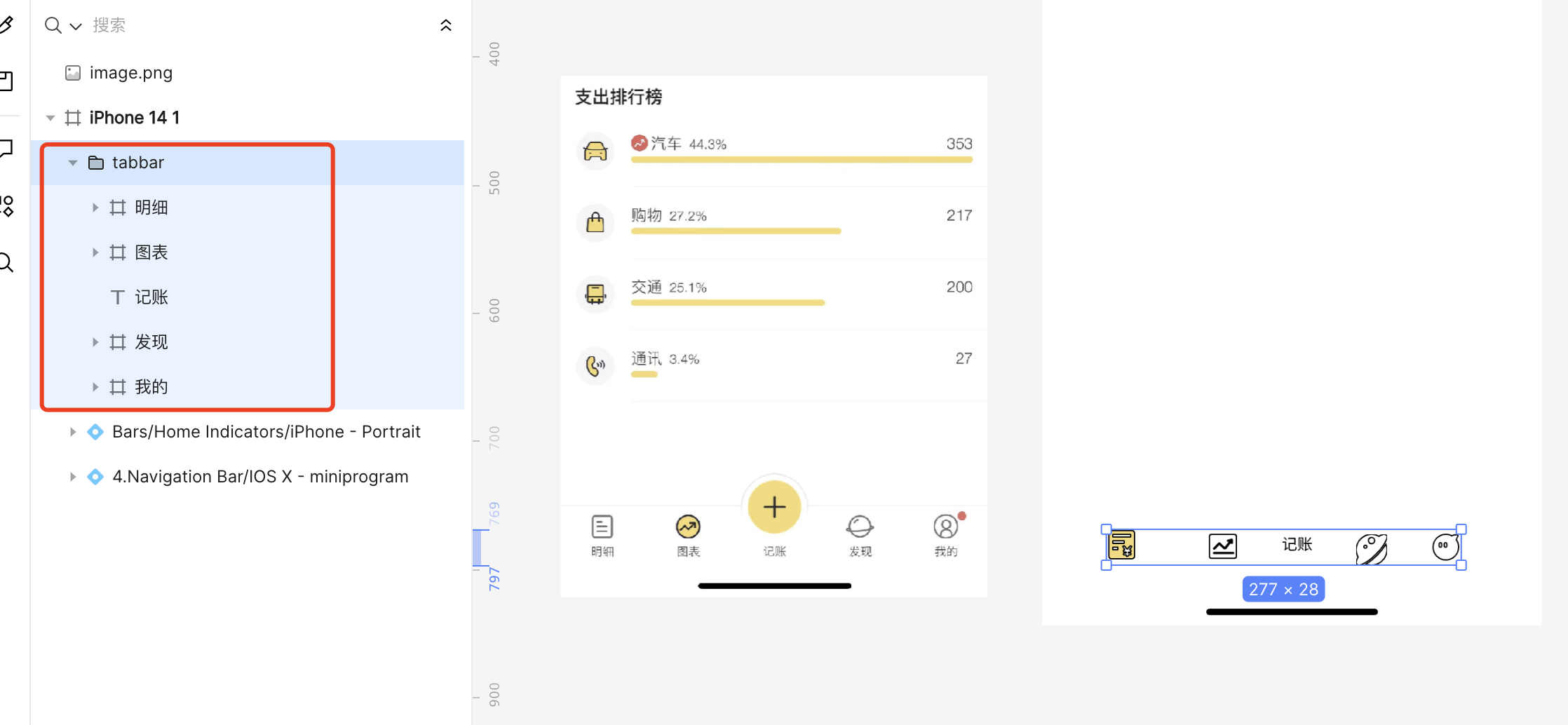
等比例调整这个组的宽度(390是我们画布的宽度):

2.6.4.1. 重头戏:自动布局
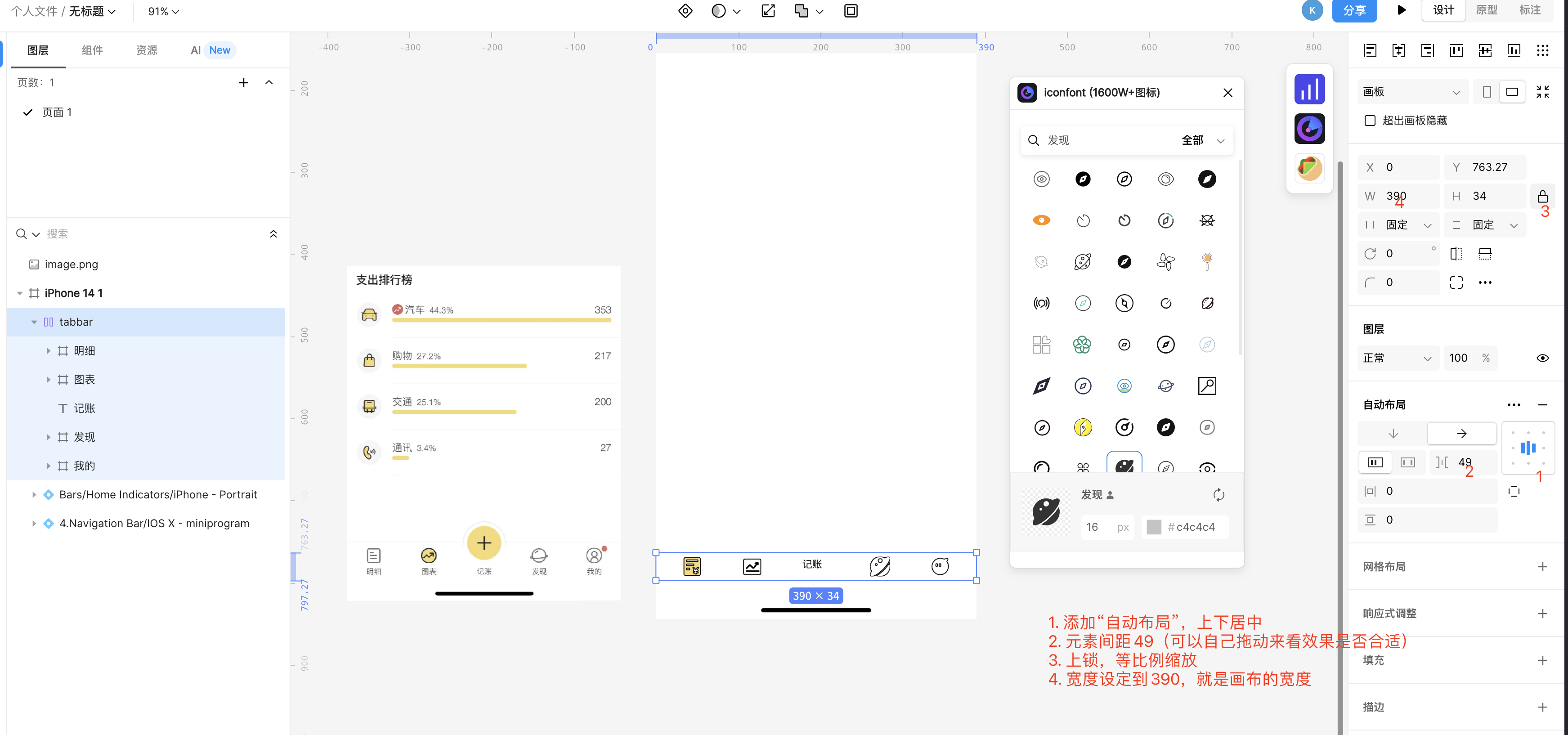
初始设置完之后,也可以用这个中间的红色竖线,左右拖动来改变元素的间距:
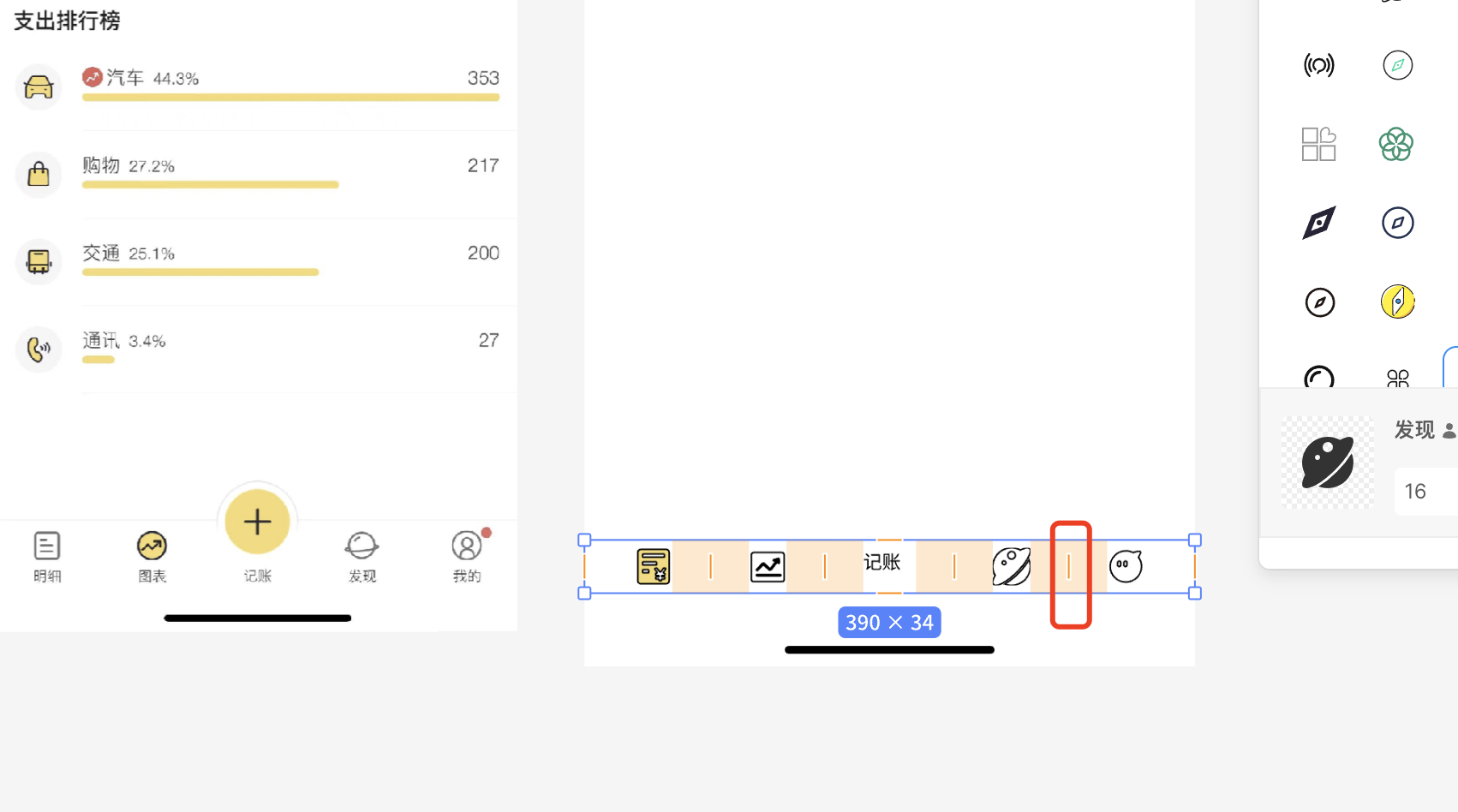
2.6.5. 参考线
参考线是个好东西,为什么呢?
就比如我们现在在画的是底部的tabbar,众所周知,iPhone有一个底部小黑条:indicator。
然后,iPhone的这个indicator为了防止误触等,设置了一个安全距离,术语是SafeArea,具体的屏幕尺寸和SafeArea高度,参考下面的“屏幕尺寸及安全区大小”。----34像素
现在我们需要拉一条底部的参考线,让我们的tabbar整体要在这个参考线以上:
- 从“1”标准的位置,鼠标移上去,可以拉下来一根参考线
- 把参考线往下放,放到多少?我们的手机屏幕高度是844,安全区34,所以放在810处。
- 有时候鼠标操作参考线,1px的移动比较困难,使用键盘的方向键,方便操作。
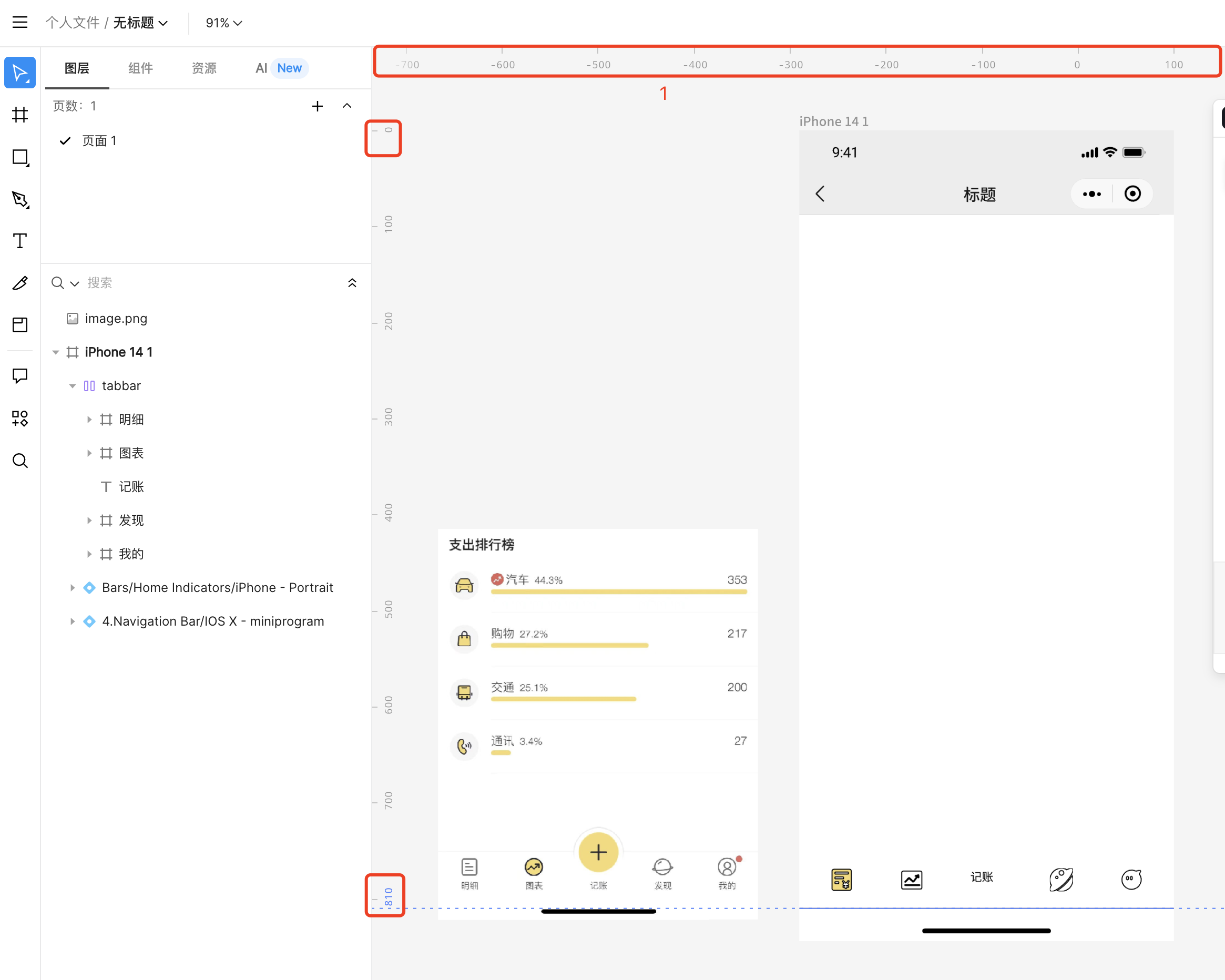
2.6.6. 屏幕尺寸及安全区大小
| 手机型号 | 尺寸(pt) | 倍数 | 屏幕(px) | 状态栏高度 | 顶部安全距离 | 底部安全距离 |
|---|---|---|---|---|---|---|
| iPhone14Pro | 393 * 852 | 3 | 1179 * 2556 | 54pt | 59pt | 34pt(竖屏) / 21pt(横屏) |
| iPhone14ProMax | 430 * 932 | 3 | 1290 * 2796 | 54pt | 59pt | 34pt(竖屏) / 21pt(横屏) |
| iPhone12、iPhone12Pro、iPhone13、iPhone13Pro、iPhone14 | 390 * 844 | 3 | 1170 * 2532 | 47pt | 47pt | 34pt(竖屏) / 21pt(横屏) |
| iPhone12ProMax、iPhone13ProMax、iPhone14Plus | 428 * 926 | 3 | 1284 * 2778 | 47pt | 47pt | 34pt(竖屏) / 21pt(横屏) |
| iPhone12mini、iPhone13mini | 375 * 812 | 3 | 1125 * 2436 | 50pt | 50pt | 34pt(竖屏) / 21pt(横屏) |
| iPhoneXS Max、iPhone11ProMax | 414 * 896 | 3 | 1242 * 2688 | 44pt | 44pt | 34pt(竖屏) / 21pt(横屏) |
| iPhoneX、iPhoneXS、iPhone 11 Pro | 375 * 812 | 3 | 1125 * 2436 | 44pt | 44pt | 34pt(竖屏) / 21pt(横屏) |
| iPhoneXR、iPhone 11 | 414 * 896 | 2 | 828* 1792 | 48pt | 48pt | 34pt(竖屏) / 21pt(横屏) |
| iPhone6 Plus、iPhone6s Plus、iPhone7 Plus、iPhone8 Plus | 414 * 736 | 3 | 1242x2208 | 20pt | 20pt | — |
| iPhone6、iPhone6s、iPhone7、iPhone8、iPhoneSE2、iPhoneSE3 | 375 * 667 | 2 | 750 * 1334 | 20pt | 20pt | — |
2.6.7. 把tabbar放在参考线上
为了方便视觉上操作,给tabbar加一个黑色描边,就容易操作了。
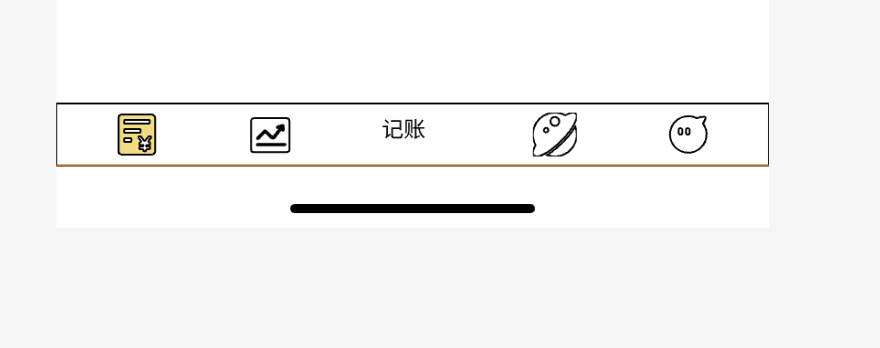
2.6.8. tabbar上的图标配字
- 图表要配字,所以要重新设定tabbar的线框高度,留下适当的空间
- 对齐方式改为底部对齐,这样,“记账”2个字就不会飘起来
一个小的方案,就是把 图先拉出来,加上文字之后,编一个组,居中对齐,这样就可以认为他们是1个东西。
像这样:

然后,再重新给他们操作一下“自动布局”即可,操作结果是这样:
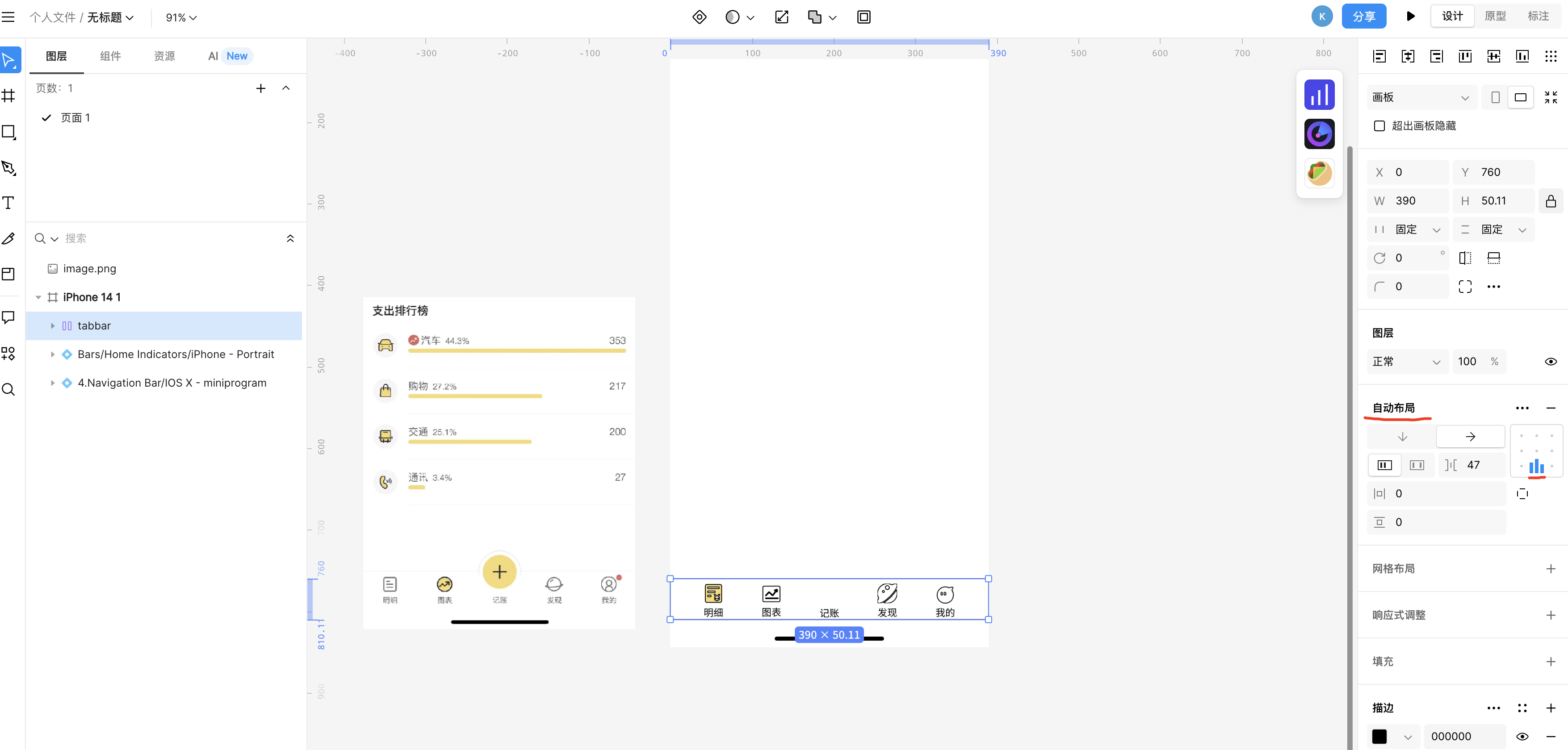
做的过程中发现一个小问题,就是“记账”是2个文字,没法底部对齐,所以我们可以为这个文字,也设定一个宽高,比如我这里是把底部的icon+文字,统一都设置成 24 * 44,所以“记账”这2个文字也是 24 * 44,这样就能一起底部对齐了。
2.6.9. tabbar的特别样式:大黄圆圈
- 中间“记账”,上面是大黄色的圆圈,圆圈边缘有一个同心半圆,线条灰色
- 半圆左右,有横线,用来区分正文和tabbar区域
这个,圆圈就单独话,然后再移动到合适的位置上。
-
按shift画一个40 * 40的圆
-
给填充上黄色
-
按shift画一个 56 * 56的圆
-
给填充透明,边框灰色

-
把透明圆的底部删掉,双击透明圆,会变成如下状态,就可以按delete删除不需要的线了
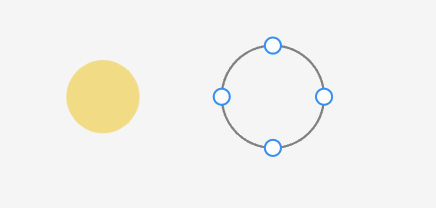


-
中间画上十字线。

最终的结果就是:

-
去掉边框黑线,画左右2边的线
左右2边线长是多少?需要计算一下:
半圆直径56,页面宽390, (390-56)/2 = 167,画这2条线即可。同时去掉下面的参考线,可见:

2.7. 小程序页面绘制
2.7.1. 渐变色
头部做一个渐变色,基本就成型了。
-
渐变色,画一个矩形先。
麻烦来了,画了矩形之后,会盖住StatusBar
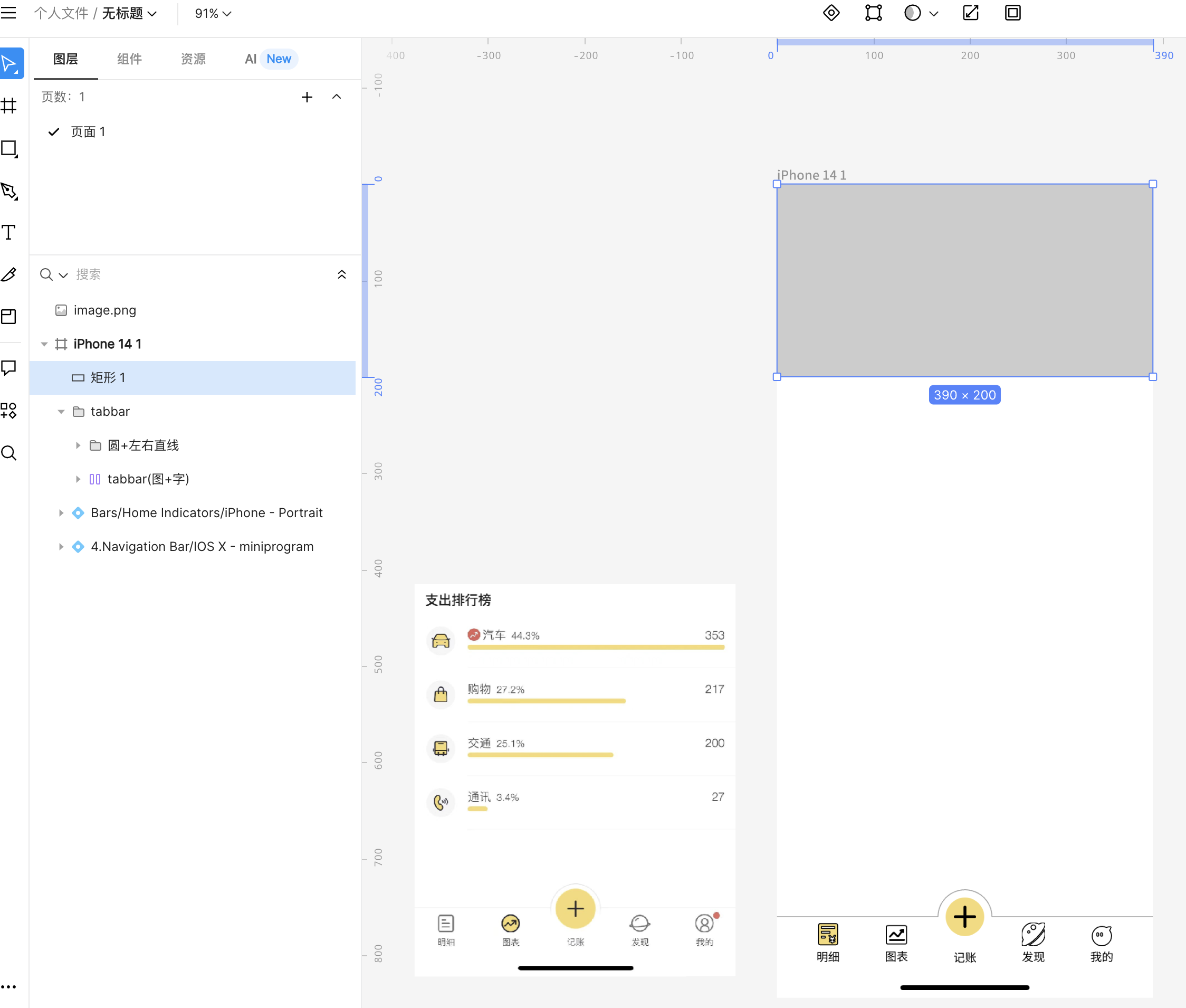
这时候要做的,是把StatusBar的画板放在上面,这样:

-
矩形重命名为“头部渐变背景”,先填充黄色,设置渐变

-
StatusBar设置为透明色,让渐变的背景可以透过来
在“填充”里面,‘A’设置为0即可。

2.8. 完成效果
基础设置基本就完成啦,效果如下:
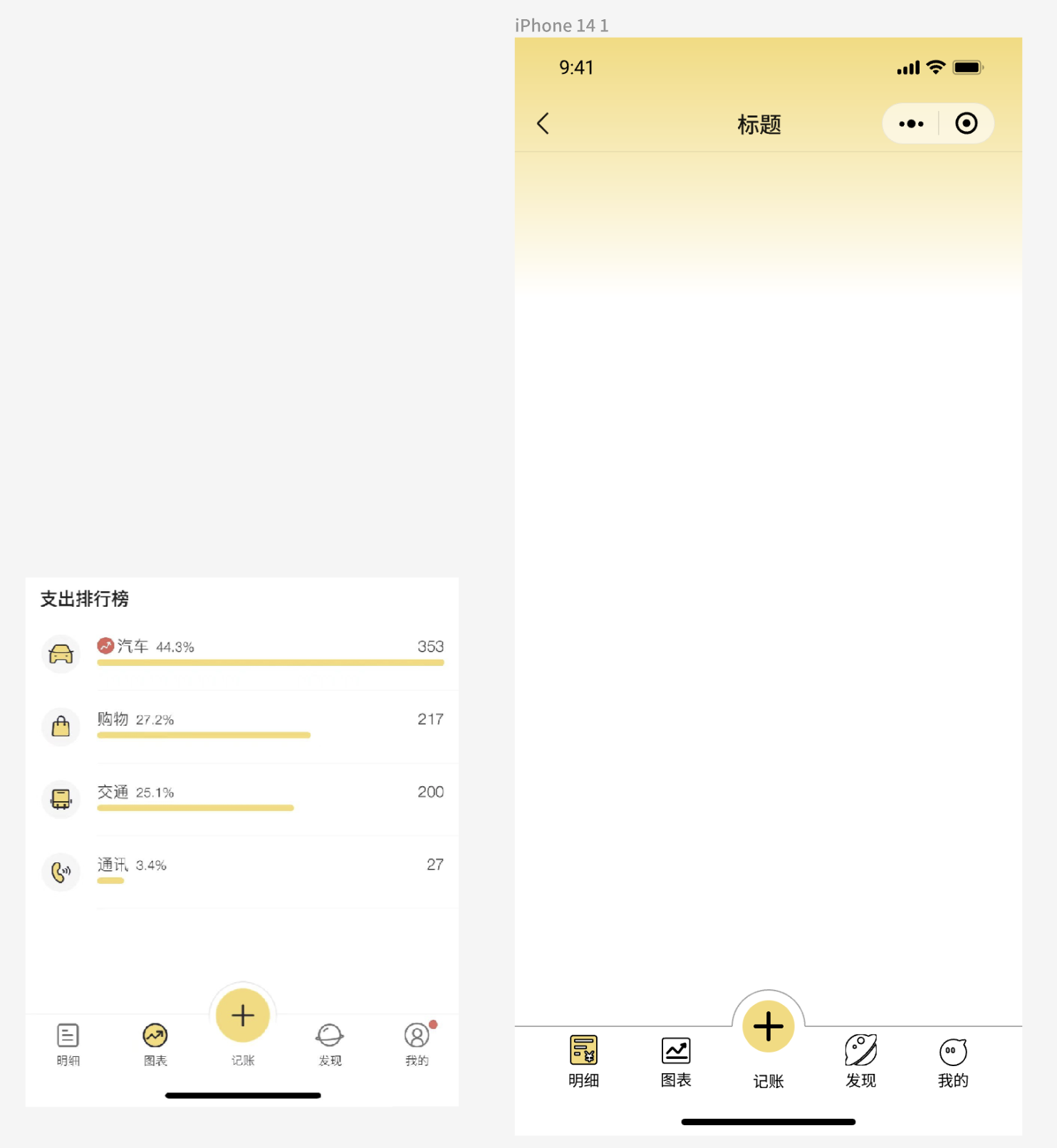
这篇关于2.使用即时设计做页面原型的文章就介绍到这儿,希望我们推荐的文章对编程师们有所帮助!






